Page 1
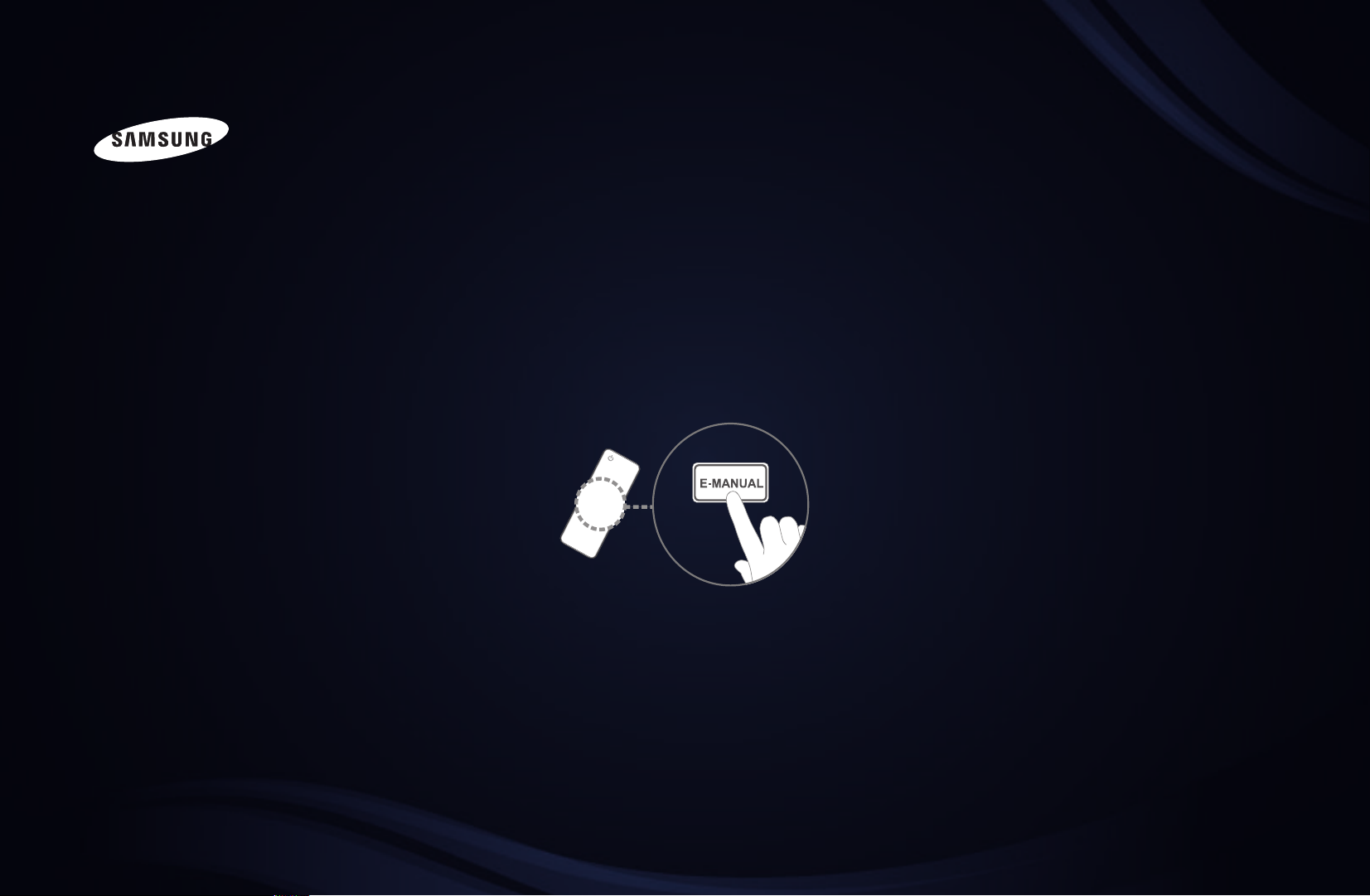
E-MANUAL
imagine the possibilities
Thank you for purchasing this Samsung product.
To receive more complete service, please register
your product at
www.samsung.com/register
Model _____________ Serial No. _____________
Page 2

ÍNDICE
Configuração de Canais
• Usando o botão INFO (guia Agora & Próximo) 1
• Usando o menu de Canais 2
• Memorização de canais 16
• Outras funções 18
FUNÇÕES BÁSICAS
• Como alterar o modo de imagem predefinido 20
• Ajuste de configurações de imagem 21
• Como alterar as opções de imagem 27
• Como alterar o modo de som predefinido 34
• Configuração do Som 35
Funções Preferenciais
• Ajuste da Hora 41
• Uso do Sleep Timer 43
• Temporizador para ligar / desligar 44
• Bloqueio de Canais 47
• Picture-In-Picture (PIP) 49
• Soluções Econômicas 51
• Outras funções 53
• Menu de Suporte 59
FUNÇÕES AVANÇADAS
• Usando Meu conteúdo 66
• Conexão de um dispositivo USB 67
• Exibição na tela 72
• Música 73
• Fotos 75
•
Meu conteúdo - Funções Adicionais 76
APÊNDICE
• Solução de problemas 79
• Trava antifurto Kensington 96
• Licença 98
Page 3
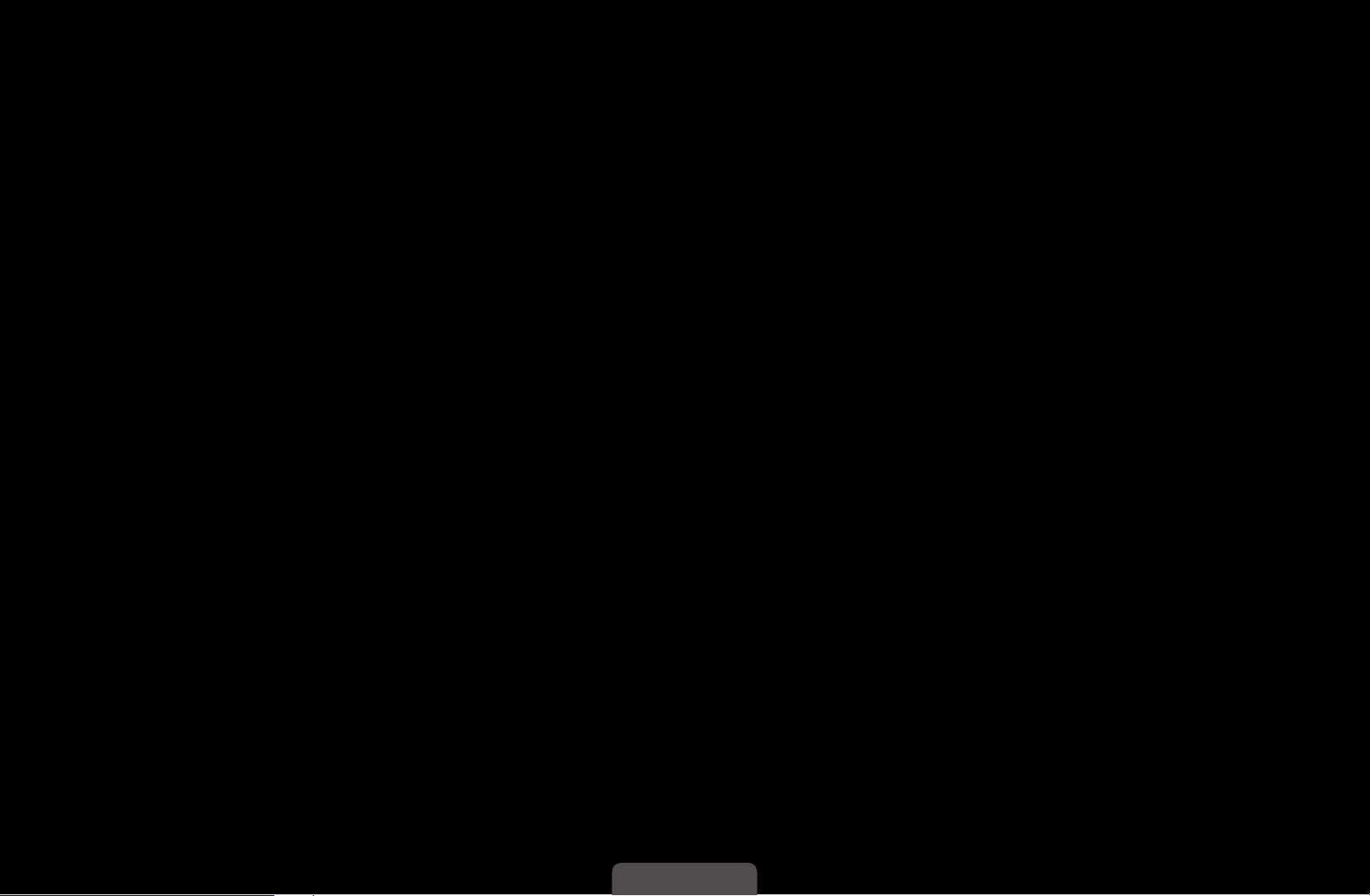
◀
●
Português
●
Bloquear / Desbloquear:●Bloqueia●um●canal●para●que●não●seja●possível●
selecioná-lo●e●visualizá-lo.
NOTA
●
N
●
●
Esta●função●estará●disponível●somente●quando●Bloqueio de Canal●estiver●configurado●como●Ligado.
●
●
A●tela●de●entrada●da●Senha●aparecerá.●Digite●a●sua●senha●de●4●dígitos.●O●
padrão●é●"0-0-0-0".●Altere●a●Senha●utilizando●a●opção●Mudar Senha.
●
●
Edição do nome do canal●(apenas●para●canais●analógicos):●Dê●ao●canal●o●nome●
◀ ▶
que●você●desejar.
Português
Page 4
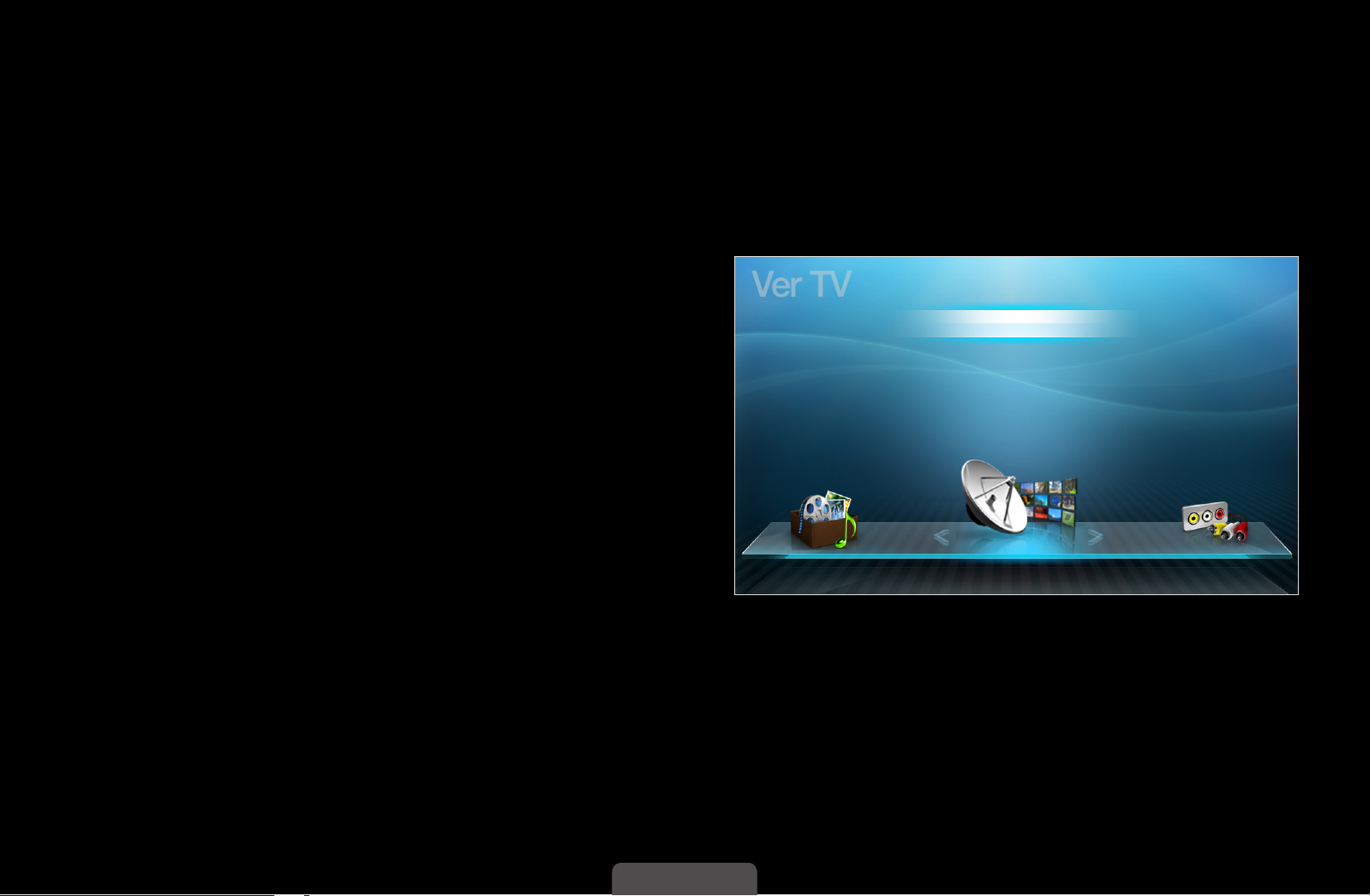
◀
❑❑Usando❑o❑menu❑de❑Canais
Ver TV
Português
Pressione o botão CONTENT para selecionar Ver❑TV e, em seguida, selecione o
menu desejado. Cada tela será exibida.
■
❑
Guia
As informações do EPG (Guia
de Programação Eletrônica) são
fornecidas pelas redes responsáveis
Gerenciador❑Agendam.❑❑❑
Guia
Lista❑de❑Canais
pela transmissão digital. Ao utilizar a
Gerenc.❑de❑Canais
programação fornecida pelas redes, é
◀ ▶
possível especificar com antecedência
Meu❑conteúdo
Entrada
programas que deseja assistir para que
a TV mude automaticamente para o
canal desejado no horário especificado.
A imagem exibida pode diferenciar-se dependendo do modelo.
Dependendo do status de um canal, o
•
campo de programas pode estar em
branco ou desatualizado.
Português
Page 5
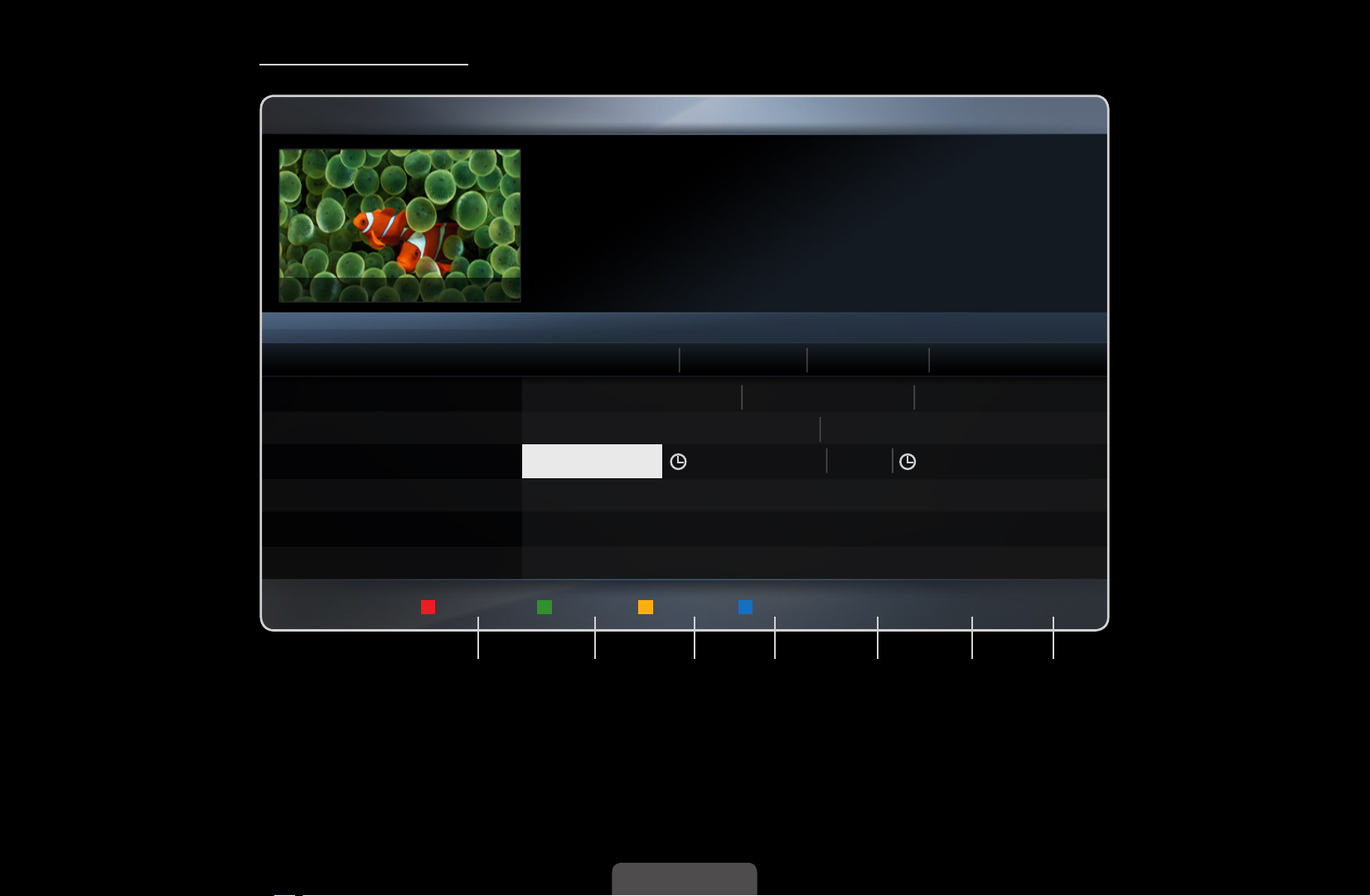
Uso❑do❑Guia❑❑
D
ACB D
Guia
DTV Ar 08.1 Rede TV!HD
Home and Away
9:48 pm - 12:05 am
08.1 Rede TV!HD
Vis.❑Canal❑-❑Tudo
Hoje
05.1❑❑❑❑Globo❑HD
05.1❑❑❑❑Globo❑HD
◀ ▶
08.1❑❑❑❑Rede❑TV!HD
▼
ATLÉTICO MG X CORINTHIANS(HD)
12:00❑am❑ 12:30❑am 1:00❑am 1:30❑am
JORNAL❑DA❑GLOBO
Sem❑informações
Home and...
❑Sem❑informações
Tine❑Team
Fiv...
Qua,❑6❑Out❑10:54❑pm
Dark❑Angel
A
Ger.❑Agen.
B
-2❑horas
+2❑horasD Sair j Informação k Página E Agendar
1 2 3 54 6 7
A imagem exibida pode diferenciar-se dependendo do modelo.
•
Português
Page 6
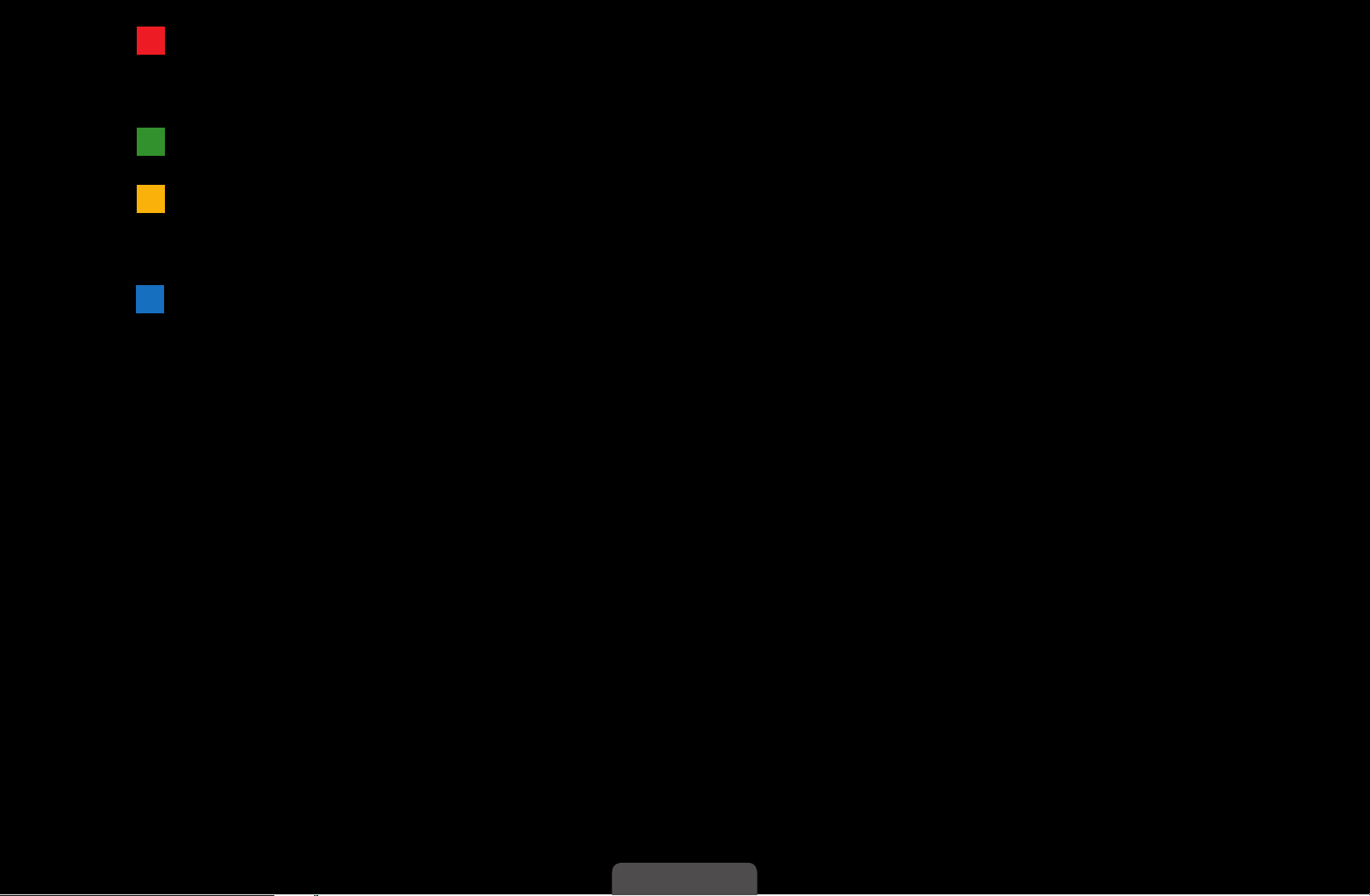
◀
1
D
ACB D
Português
A
Vermelho (Ger.❑Agen.): Direciona para a Lista❑de❑programaç. no Gerenciador❑
Agendam..
2
3
B
Verde (-2❑horas): exibição da lista de programas exibidos 2 horas antes.
Amarelo (+2❑horas): exibição da lista de programas que serão exibidos em 2
horas.
4
5
6
◀ ▶
7
D
Azul (Sair): Sai do guia.
; (Informação): exibe detalhes do programa selecionado.
k (Página): vai para a página anterior ou para a página seguinte.
E (Assistir❑/❑Agendar)
●
Ao selecionar o programa atual, é possível assistir o programa selecionado.
●
Ao selecionar um programa futuro, é possível fazer a reserva para assisti-lo.
Para cancelar o agendamento, pressione o botão ENTERE novamente e
selecione Cancelar❑Agendamentos.
Português
Page 7

❑■Gerenciador❑Agendam.❑
Cancele ou configure Temporizador❑Visual. para exibir o canal desejado no
horário pretendido.
Usando❑Temporizador❑Visual.
É possível definir que um canal desejado seja exibido automaticamente no horário
pretendido. Primeiro ajuste o horário atual para utilizar essa função.
1.
Pressione o botão ENTER
para adicionar o agendamento manual.
E
2.
Pressione o botão
◀ ▶
Hora❑de❑Início.
●
Antena: Selecione o sinal de transmissão desejado.
●
Canal: Selecione o canal desejado.
◄/►/▲/▼
para definir a Antena, Canal, Repetir, Data,
Português
Page 8

◀
Português
●
Repetir: Selecione Uma❑vez, Manual, Sáb~Dom,❑Seg~Sex ou Diário
para definir a opção desejada. Se você selecionar Manual, poderá definir
o dia que deseja.
A marca (
N
●
Data: É possível definir a data desejada.
Está disponível ao selecionar Uma❑vez em Repetir.
N
●
Hora❑de❑Início: É possível definir o horário inicial desejado.
Se você quiser editar ou cancelar o agendamento, selecione o agendamento
N
◀ ▶
reservado na Lista❑de❑programaç. e selecione Editar ou Canc.❑
Agendamentos.
) indica que o dia foi selecionado.
c
Português
Page 9
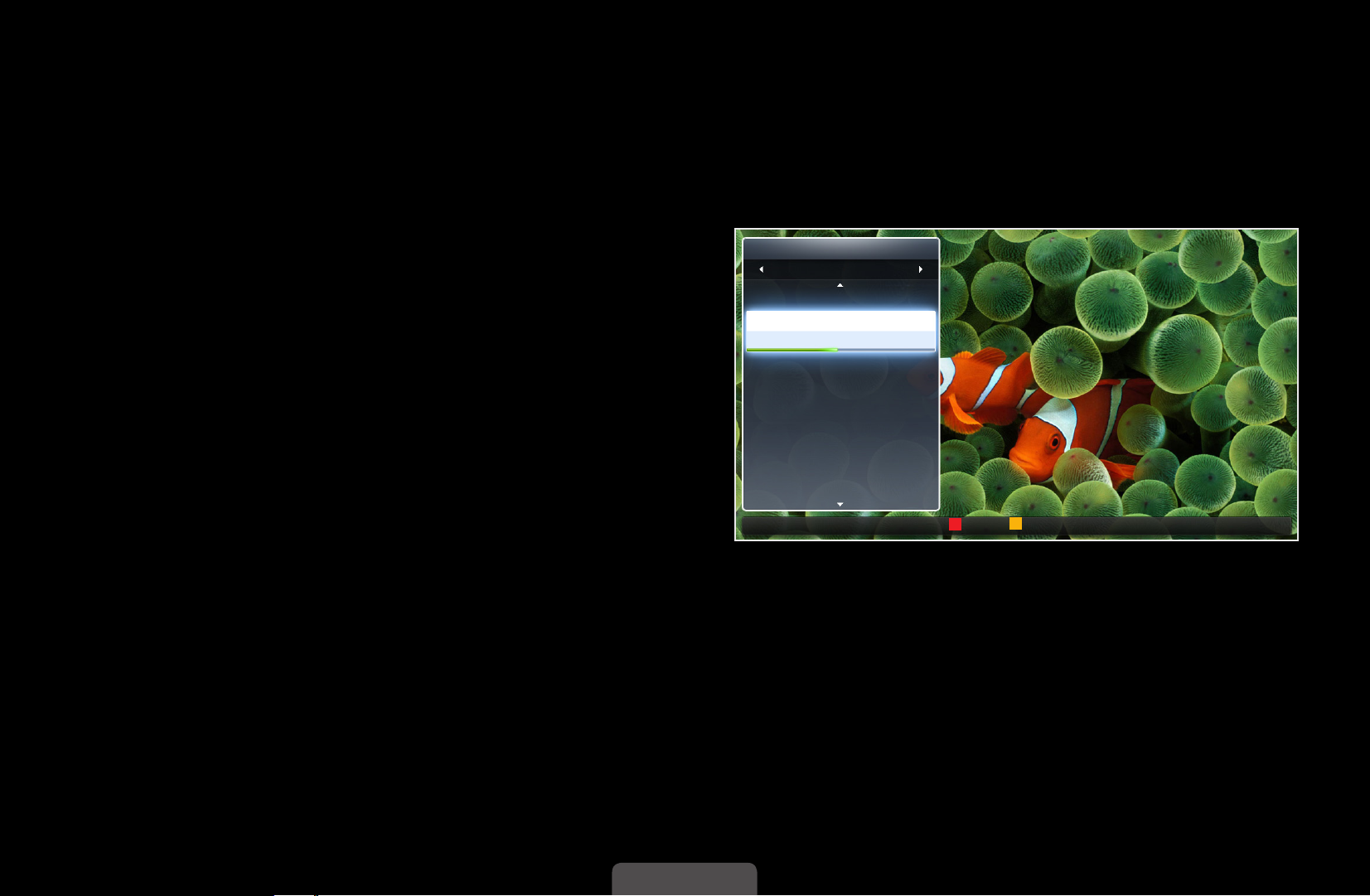
❑■Lista❑de❑Canais
AC B D
AC B D
Você pode exibir informações sobre os canais, Canais❑Adicionados ou
Favoritos❑1-5.
Ao pressionar o botão CH❑LIST no controle remoto, a tela Lista❑de❑Canais
N
será exibida.
●
Canais❑Adicionados: Exibe todos
os canais adicionados.
●
Favoritos❑1-5: Exibe todos os canais
favoritos.
Lista❑de❑Canais
Canais❑Adicionados
02 Ar
04.1 TV#4
05 Ar
a
07.1 TV#7
09.1 TV#9
11.1 TV#11
13 Ar
a
◀ ▶
14 Ar
N
N
Favoritos❑1-5 será exibido ao
definir Adicionar❑aos❑favoritos.
Se você desejar exibir os canais
favoritos adicionados, pressione o
botão CH❑LIST e use o botão
L
(Modo❑Canal) para mover Favoritos❑1-5.❑
a
Ar
A imagem exibida pode diferenciar-se dependendo do modelo.
•
Antena
Vis. progr.
Modo CA E Assistir k Página
L
Português
Page 10
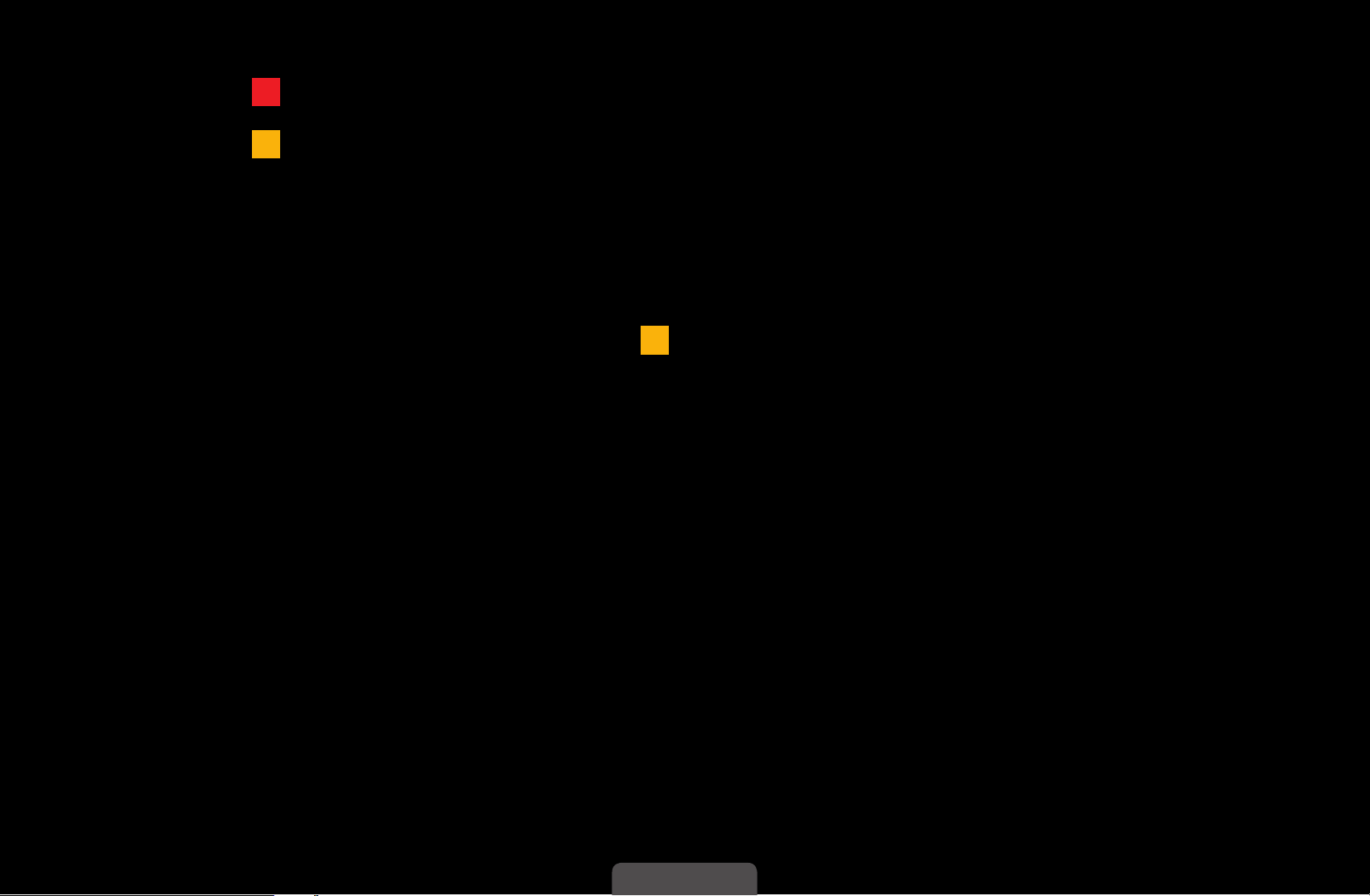
◀
N
AC B D
ACB D
Português
Uso dos botões coloridos com a Lista❑de❑Canais
A
●
●
●
Vermelho (Antena): Troca para Ar ou Cabo.
Amarelo (Vis.❑progr.❑/❑Vis.❑Canal): Exibe o programa quando o canal
digital é selecionado. Volta à exibição do canal.
(
L
favoritos estiver definido.
Modo❑Canal): Direciona para Favoritos❑1-5 quando Adicionar❑aos❑
Ao pressionar o botão
N
canais usando o botão
◀ ▶
●●
●
(
E
do programa selecionado.
k●
Assistir❑/❑Informação): Exibe o canal selecionado. / exibe detalhes
(Página): Vai para a página anterior ou para a página seguinte.
(Vis.❑progr.), será possível ir para outros
(Canal).
L
Português
Page 11

Ícones❑de❑exibição❑de❑status❑de❑canal
Ícone Operações
a
)
\
Um canal analógico.
Um programa reservado.
Um canal bloqueado.
◀ ▶
Português
Page 12

◀
Como❑usar❑o❑Temporizador❑Visual.❑na❑Lista❑de❑Canais❑(somente❑canais❑
ACB D
Português
digitais)❑
Ao configurar Temporizador❑Visual. na Lista❑de❑Canais, será possível definir
somente o programa em Vis.❑progr..
Pressione o botão CH❑LIST e, em seguida, selecione um canal digital desejado.
1.
2.
Pressione o botão
3.
Pressione os botões
(Vis.❑progr.).
/ ▼ para selecionar o programa desejado e, em seguida,
▲
pressione o botão ENTER
◀ ▶
4.
Selecione Temporizador❑Visual. e, em seguida, pressione o botão ENTER
(Informação) ou INFO.
E
E
ao
finalizar.
Se quiser cancelar Temporizador❑Visual., siga as etapas de 1 a 3. Selecione
N
Canc.❑Agendamentos.
Português
Page 13

❑■Gerenc.❑de❑Canais
AC B D
É possível editar o canal de acordo com a sua preferência.
●
( ) Canal❑adic.: exibe todos os
canais adicionados.
Gerenc.❑de❑Canais
Canal❑adic.
Itens❑selec:❑4❑❑❑Número❑do❑canal
3 ----❑Ar
a
●
( ) Todos❑os❑canais: exibe todos
os canais disponíveis no momento.
●
( ) Favorito❑1-5: Exibe os canais
favoritos.
Usando os botões coloridos com o
◀ ▶
N
Gerenc.❑de❑Canais.
A
●
Vermelho (Antena): troca
Ar❑
A imagem exibida pode diferenciar-se dependendo do modelo.
•
❑Antena❑❑
a
a
a
a
4 ----❑Ar
5 ----❑Ar
6.1 TV❑#6
7.1 TV❑#7
8 ----❑Ar
9.1 TV❑#9
10 ----❑Ar
❑Classif.❑❑E❑Selecionar❑❑T❑Ferramentas❑❑R❑Retornar
a
a
a
a
a
a
11 ----❑Ar
11.1 TV❑#11
12 ----❑Ar
13 ----❑Ar
14.1 TV❑#14
15 ----❑Ar
16 ----❑Ar
17 ----❑Ar
para Ar ou Cabo.
D
●
Azul (Classif.): Altera a lista classificada por número ou nome.
Português
Page 14
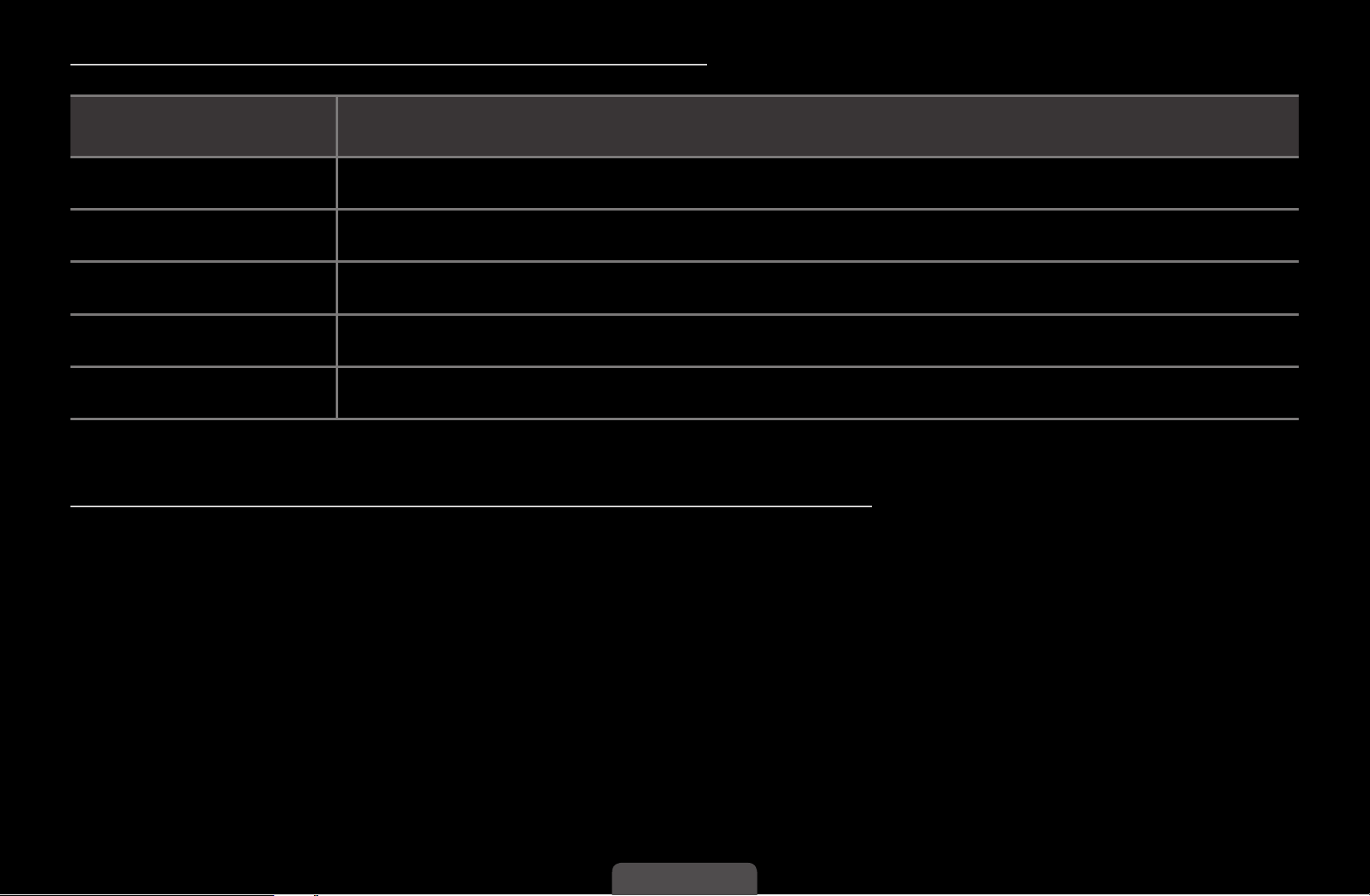
◀
Ícones❑de❑exibição❑de❑status❑de❑canal
Português
Ícone Operações
a
c
F
\
T
◀ ▶
Menu❑de❑opções❑do❑Gerenc.❑de❑Canais❑
Um canal analógico.
Um canal selecionado.
Um canal definido como favorito.
Um canal bloqueado.
Exibe o menu de opções do
Gerenc.❑de❑Canais.
t
Defina cada canal usando as opções do menu de Gerenc.❑de❑Canais (Assistir,
Adicionar❑aos❑favoritos❑/❑Edit.❑favoritos,❑Bloquear❑/❑Desbloquear, Edição❑do❑
nome❑do❑canal,❑Adicionar/Excluir,❑Desmarcar❑Tudo, Selecionar❑Tudo). Os itens do
menu de opções podem ser diferentes dependendo do status do canal.
Português
Page 15

1. Selecione um canal e pressione o botão TOOLS.
2.
Selecione uma função e altere suas configurações.
●
Assistir: Assista ao canal selecionado.
●
Adicionar❑aos❑favoritos❑/❑Edit.❑favoritos: Define os canais que você assiste
frequentemente como favoritos.
Selecione Adicionar❑aos❑favoritos / Edit.❑favoritos e, em seguida, pressione
1.
o botão ENTER
Se o canal já tiver sido adicionado como um canal favorito, Edit.❑
N
E
.
◀ ▶
favoritos será mostrado.
Pressione o botão ENTER
2.
pressione o botão OK.
Um canal favorito pode ser adicionado em vários Favoritos entre
N
Favoritos❑1-5.
para selecionar Favoritos❑1-5 e, em seguida,
E
Português
Page 16
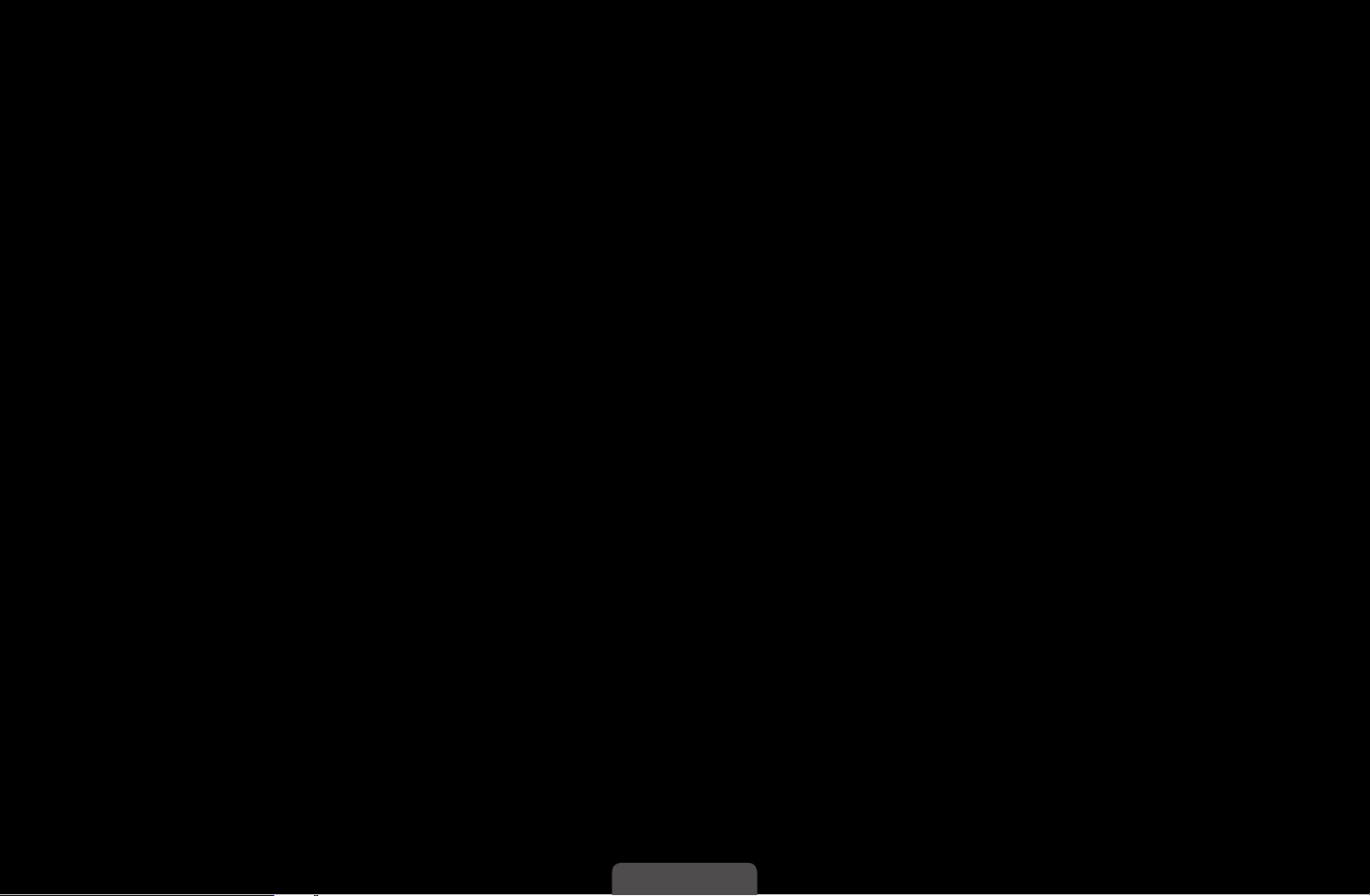
◀
Português
●
Bloquear❑/❑Desbloquear: Bloqueia um canal para que não seja possível
selecioná-lo e visualizá-lo.
NOTA
N
●
Esta função estará disponível somente quando Bloqueio❑de❑Canal estiver configurado como Ligado.
●
A tela de entrada da Senha aparecerá. Digite a sua senha de 4 dígitos. O
padrão é "0-0-0-0". Altere a Senha utilizando a opção Mudar❑Senha.
●
Edição❑do❑nome❑do❑canal (apenas para canais analógicos): Dê ao canal o nome
◀ ▶
que você desejar.
Português
Page 17

●
Adicionar❑/❑Excluir: Adiciona ou exclui um canal para exibir somente os canais
desejados.
NOTA
N
●
Todos os canais excluídos serão exibidos no menu Todos❑os❑canais.
●
Um canal acinzentado indica que o canal foi excluído.
●
O menu Adicionar é exibido apenas para os canais excluídos.
●
Desmarcar❑Tudo: Desmarca a seleção de todos os canais selecionados.
É possível selecionar Desmarcar❑Tudo apenas quando um ou mais canais
N
◀ ▶
estiverem selecionados.
●
Selecionar❑Tudo: Seleciona todos os canais na lista de canais.
Português
Page 18

◀
❑❑Memorização❑de❑Canais
Português
O
MENU
m →
❑■Antena❑(Ar❑/❑Cabo)
Antes da TV iniciar a memorização dos canais disponíveis, você deverá
especificar o tipo de fonte de sinal conectada à TV (isto é, Ar ou sistema de
Cabo ).
◀ ▶
Canal
ENTER
→
t
E
Português
Page 19

❑■Prog.❑Automática❑
Procura automaticamente um canal e armazena na TV.
●
Ar: Sinal de antena aéreo.
●
Cabo: Sinal de cabo.
NOTA
N
●
Os números de programas alocados automaticamente talvez não
correspondam aos números reais ou desejados dos programas. Se um
canal estiver bloqueado, a janela de entrada de senha será exibida.
●
◀ ▶
Se a antena estiver conectada à ANT 2 IN (CABLE), selecione Cabo e se
estiver conectada à ANT 1 IN (AIR), selecione Ar.
●
Se ANT 1 IN e ANT 2 IN estiverem conectadas, selecione Ar e Cabo.
Como❑interromper❑a❑programação❑automática
1. Pressione o botão ENTER
Uma mensagem irá perguntar Parar❑Programação❑Automática
2.
a opção Sim pressionando o botão ou .
3.
Pressione o botão ENTER
E
E
Português
Selecione
?
Page 20

◀
❑❑Outras❑funções
Português
❑■Sintonia❑Fina❑
(apenas para canais analógicos)
Se a recepção for clara, você não precisa fazer a sintonia fina do canal, já que
isso é feito automaticamente durante a operação de busca e armazenamento. Se
o sinal estiver fraco ou distorcido, faça a sintonia fina do canal manualmente.
●
Selecione Sintonia❑Fina no menu Canal.
Os canais com a sintonização fina ajustada e que foram salvos estão
N
◀ ▶
marcados com um asterisco “*” do lado direito de seus respectivos números,
no mostrador de canais.
N
Para desfazer a sintonia fina, selecione Rest..
Português
Page 21

❑■Sistema❑de❑Cor❑(Auto❑/❑PAL-M❑/❑PAL-N❑/❑NTSC)❑
Normalmente, a TV pode receber imagem e som de boa qualidade quando está
no modo Auto. Esse modo detecta automaticamente as fontes de sinal de cor.
Se a implementação de cor não for satisfatória, selecione PAL-M, PAL-N ou
NTSC.
◀ ▶
Português
Page 22

◀
❑❑Como❑alterar❑o❑modo❑de❑imagem❑predefinido
Português
O
MENU
m →
❑■Modo❑de❑Imagem❑
Selecione o seu tipo de imagem preferido.
Quando um PC for conectado, será possível fazer alterações apenas em
N
Entretenimento e Padrão.
●
Dinâmico: Adequado para uma sala bem iluminada.
◀ ▶
●
Padrão: Adequado para um ambiente normal.
●
Natural❑
●
Filme: Adequado para assistir filmes em uma sala escura.
Para série 5
Imagem
t
: Adequado para uma exibição confortável aos olhos.
Modo❑de❑Imagem
→
ENTER
→
E
●
Entretenimento: Adequado para assistir filmes e jogos.
Fica disponível apenas quando um PC for conectado.
N
Português
Page 23
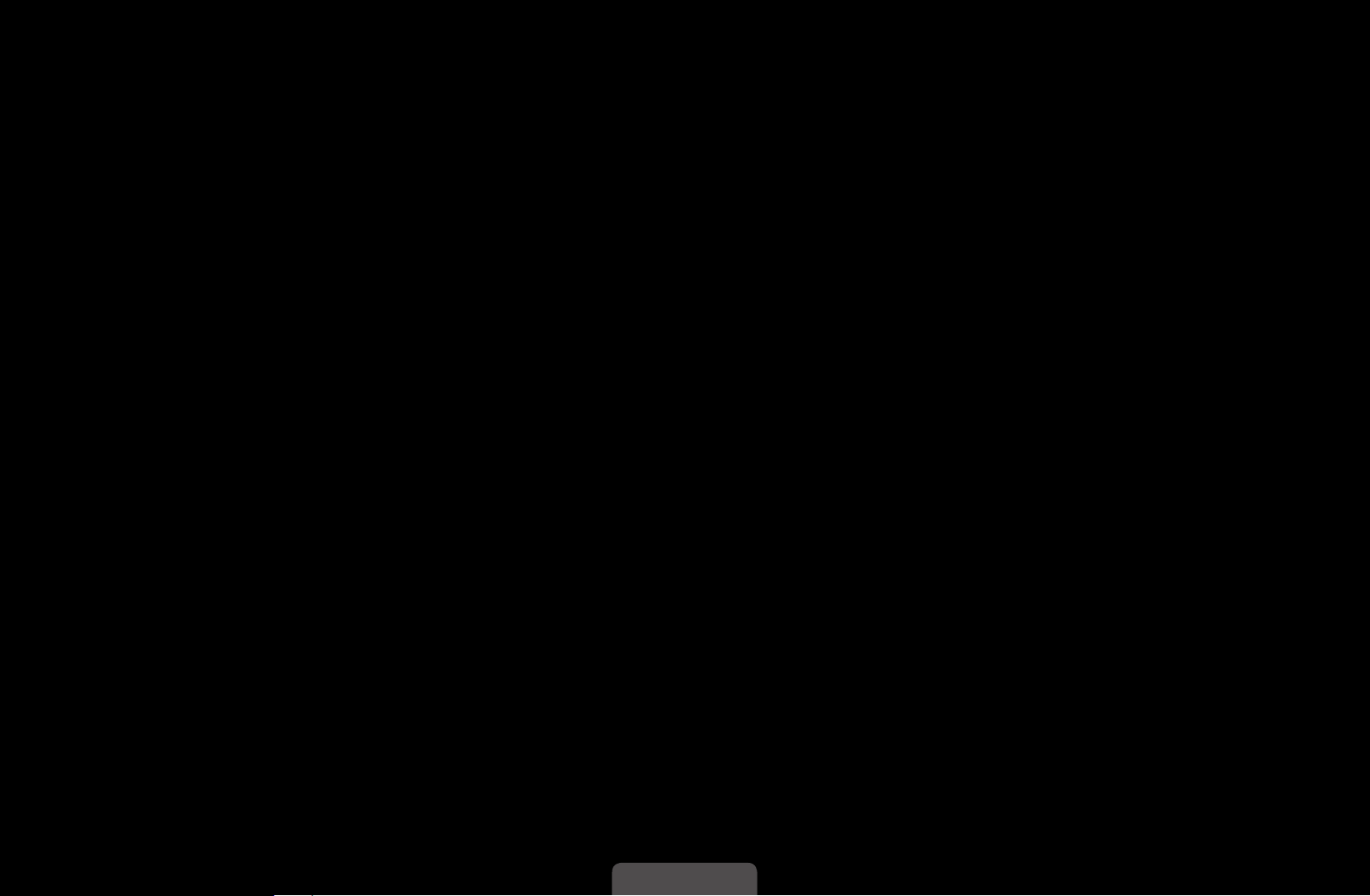
❑❑Ajuste❑de❑configurações❑de❑imagem
O
MENU
m →
Imagem
Luz❑de❑Fundo
→
ENTER
→
E
❑■Luz❑de❑Fundo❑/❑Contraste❑/❑Brilho❑/❑Nitidez❑/❑Cor❑/❑Matiz❑(Vd/Vm)❑
Sua TV possui várias opções para o controle de qualidade da imagem.
NOTA
N
●
Ao realizar alterações em Luz❑de❑Fundo,❑Contraste,❑Brilho,❑Nitidez,❑
Cor ou Matiz❑(Vd/Vm)o menu de tela será ajustado de acordo.
◀ ▶
●
É possível ajustar e alterar as configurações para cada dispositivo externo
conectado à TV.
●
Quando um PC for conectado, será possível fazer alterações apenas em
Luz❑de❑Fundo, Contraste, Brilho e Nitidez.
●
A diminuição do brilho da imagem reduz o consumo de energia.
Português
Page 24

◀
❑■Ajuste❑da❑tela
Português
Defina as diversas opções de imagem, como tamanho da imagem e formato.
●
Tam.❑Imagem: seu receptor de cabo/satélite também pode ter a própria
configuração de tamanhos de tela. Contudo, é altamente recomendado
utilizar o modo 16:9 na maior parte do tempo.
16:9: ajusta a imagem para o modo amplo 16:9.
Zoom1: utilize para ampliar a imagem moderadamente.
Zoom2: utilize para uma maior ampliação da imagem.
◀ ▶
Ajuste❑Amplo: amplia a proporção da imagem para que ocupe toda a tela.
4:3: ajusta a imagem para o modo básico (4:3).
Não assista no formato 4:3 por longos períodos de tempo, já que traços
N
das margens exibidas à esquerda, direita e no centro da tela podem
causar retenção de imagem (queima de tela), que não está incluído na
garantia.
Português
Page 25

Ajuste❑à❑Tela: exibe a imagem inteira sem cortes, quando houver a entrada
dos sinais HDMI (720p / 1080i / 1080p) ou Componente (1080i / 1080p).
Smart❑View1
Smart❑View2
NOTA
N
●
Smart❑View1 está ativado somente no modo HDMI.
●
Smart❑View2 está ativado somente nos modos DTV e HDMI.
para série 5
para série 5
: Reduz a tela original em 50%.
: Reduz a tela original em 25%.
◀ ▶
Português
Page 26

◀
Português
●
Posição: Ajuste a posição da imagem. Está disponível somente em Zoom1,
Zoom2, Ajuste❑Amplo ou Ajuste❑à❑Tela.
Após selecionar Zoom1,❑Zoom2 ou Ajuste❑Amplo, selecione Posição.
N
Siga as etapas abaixo na tela Posição.
1.❑ Selecione Posição, e então pressione o botão ENTER
2.
Pressione o botão
para baixo.
3.
Pressione o botão ENTER
◀ ▶
ou ▼, para mover a imagem para cima ou
▲
.
E
E
.
Português
Page 27

N
Após selecionar Ajuste❑à❑Tela no modo HDMI (1080i/1080p) ou
Componente (1080i/1080p), talvez seja necessário centralizar a imagem.
Selecione Posição e, em seguida, siga as etapas abaixo na tela
Posição.
Selecione Posição, e então pressione o botão ENTER
1.
2.
Pressione o botão
ou para baixo.
3.
Pressione o botão ENTER
◀ ▶
N
Se quiser redefinir a posição ajustada, selecione Rest. na tela Posição.
A imagem será ajustada para sua posição padrão.
▲, ▼, ◄
ou ►, para mover a imagem para cima
.
E
E
.
Português
Page 28

◀
N
Português
N
HD (High Definition - Alta definição): 16:9 - 1080i/1080p (1920x1080), 720p
(1280x720)
As definições podem ser ajustadas separadamente para cada entrada da TV.
Fonte de entrada Tamanho da imagem
ATV, AV
Componente (480i, 480p, 576i, 576p) 16:9,❑Zoom1,❑Zoom2,❑4:3
DTV (720p, 1080i, 1080p)
◀ ▶
Componente (720p, 1080i, 1080p) 16:9,❑Ajuste❑Amplo,❑4:3,❑Ajuste❑à❑Tela
HDMI (720p, 1080i, 1080p)
16:9,❑Zoom1,❑Zoom2,❑4:3
16:9,❑Ajuste❑Amplo,❑4:3,❑Ajuste❑à❑
Tela,❑Smart❑View2
6:9,❑Ajuste❑Amplo,❑4:3,❑Ajuste❑à❑Tela,❑
Smart❑View1,❑Smart❑View2
Português
Page 29

❑❑Como❑alterar❑as❑opções❑de❑imagem
❑■Configurações❑Avançadas
O
MENU
m →
(As Configurações Avançadas podem ser encontradas nos modos
Imagem
Configurações❑Avançadas
→
ENTER
→
E
Padrão❑/❑
Filme.)
Em comparação com os modelos anteriores, as novas TVs Samsung possuem
imagens mais precisas.
Configurações❑Avançadas
Quando um PC for conectado, será
◀ ▶
N
●
possível fazer alterações apenas em
Gamma e Estabilidade❑de❑Branco.
Tom❑de❑Preto❑(Deslig.❑/❑Escuro❑/❑
Escurecido❑/❑Mais❑escuro): Selecione
o nível de preto para ajustar a
Tom de Preto : Deslig.
Contr. Dinâm. : Médio
Detalhes de Sombra : 0
Gamma : 0
Modo Apenas RGB : Deslig.
Espaço de Cores : Nativo
Estabilidade de Branco
▼
►
profundidade da imagem.
Português
Mover E Entrar R Retornar
U
A imagem exibida pode diferenciar-se dependendo do modelo.
•
Page 30

◀
Português
●
Contr.❑Dinâm.❑(Deslig.❑/❑Baixo❑/❑Médio❑/❑Alto): ajusta o contraste da tela.
●
Detalhes❑de❑Sombra: aumenta o brilho de imagens escuras.
●
Gamma: ajusta a intensidade da cor primária.
●
Modo❑Apenas❑RGB❑(Deslig.❑/❑Vermelho❑/❑Verde❑/❑Azul): Exibe as cores
Vermelho, Verde e Azul para fazer ajustes de sintonia fina de tom e saturação.
●
Espaço❑de❑Cores❑(Auto❑/❑Nativo): ajusta a gama de cores disponíveis para
criar a imagem.
◀ ▶
Português
Page 31

●
Estabilidade❑de❑Branco: ajusta a temperatura da cor para obter uma
imagem mais natural.
Verm.-Offset❑/❑Verde-Offset❑/❑Azul-Offset: ajusta a intensidade de cada cor
(vermelho, verde, azul).
Verm.-Gain❑/❑Verde-Gain❑/❑Azul-Gain: ajusta o brilho de cada cor (vermelho,
verde, azul).
Restaurar: restaura a
configurações padrão.
●
Tom❑de❑Pele: realça o “Tom de pele” rosa.
Estabilidade❑de❑Branco de volta às suas
◀ ▶
●
Aprim.❑da❑Margem❑(Deslig.❑/❑Ligado): realça as margens de objetos.
●
Motion❑Lighting❑(Deslig.❑/❑Ligado): Reduz o consumo de energia pelo
controle de brilho.
●
LED❑Motion❑Plus❑(Desligado❑/❑Ligado)❑
de cenas rápidas com muitos movimentos para fornecer uma imagem mais
limpa.
Para série LED 5 (40”)
: remove o arraste
Português
Page 32

◀
❑■Opções❑de❑Imagem
Português
O
N
MENU
Quando um PC for conectado, será
m →
possível fazer alterações apenas em
Tonalidade❑de❑Cor.
●
Tonalidade❑de❑Cor❑(Frio❑/❑Padrão❑/❑
Quente1❑/❑Quente2)
Quente1 ou Quente2 será
N
◀ ▶
desativado quando o modo de
Imagem
Opções❑de❑Imagem
→
ENTER
→
Opções❑de❑Imagem
Tonalidade de Cor : Padrão
Filtro Ruído Digital : Auto
Filtro Ruído MPEG : Auto
Nível de Preto HDMI : Normal
Modo Filme : Deslig.
E
►
imagem for Dinâmico.❑
Mover E Entrar R Retornar
U
É possível ajustar e alterar
N
A imagem exibida pode diferenciar-se dependendo do modelo.
•
as configurações para cada
dispositivo externo conectado a
uma entrada da TV.
Português
Page 33

●
Filtro❑Ruído❑Digital❑(Deslig.❑/❑Baixo❑/❑Médio❑/❑Alto❑/❑Auto❑/❑Visualiz.❑
Automática): Se o sinal de transmissão recebido por sua TV estiver fraco, é
possível ativar a função Filtro❑Ruído❑Digital para ajudar a reduzir qualquer
imagem estática e duplicada que possa surgir na tela.
Quando o sinal está fraco, tente outras opções até que seja exibida a
N
melhor qualidade de imagem.
Visualiz.❑Automática: Ao alterar os canais analógicos, a força do sinal será
exibida.
Disponível apenas para canais analógicos.
N
◀ ▶
Quando a barra está verde, significa que esta é a melhor transmissão de
N
sinal possível.
●
Filtro❑Ruído❑MPEG❑(Deslig.❑/❑Baixo❑/❑Médio❑/❑Alto❑/❑Auto): reduz o ruído de
MPEG para obter de imagem.
Português
Page 34

◀
Português
●
Nível❑de❑Preto❑HDMI❑(Baixo❑/❑Normal): seleciona o nível de preto para
ajustar a profundidade da tela.
Disponível apenas no modo HDMI.
N
●
Modo❑Filme❑(Deslig.❑/❑Auto1❑/❑Auto2): configura a TV para detectar e
processar automaticamente sinais de vídeo de todas as fontes e ajustar a
imagem para obter a melhor qualidade.
Disponível em TV, AV, COMPONENTE (480i / 1080i) e HDMI (1080i).
N
◀ ▶
Português
Page 35

❑■Restaurar❑Imagem❑(OK❑/❑Cancelar)
Restaura o seu modo de imagem atual às configurações padrão.
◀ ▶
Português
Page 36

◀
❑❑Como❑alterar❑o❑modo❑de❑som❑predefinido
Português
O
MENU
m →
❑■Modo❑de❑Som❑
●
Padrão: seleciona o modo de som normal.
●
Música: destaca a música sobre as vozes.
●
Filme: fornece o melhor som para filmes.
●
Voz❑Destacada: destaca as vozes em relação a outros sons.❑
◀ ▶
●
Amplificar: aumenta a intensidade de sons de alta frequência para permitir
melhor audição para deficientes auditivos.
Som
→
t
Modo❑de❑Som❑
❑
ENTER
→
E
Português
Page 37

❑❑Configuração❑do❑Som
O
MENU
m →
Som
❑Efeito❑de❑som
→
→
ENTER
E
❑■Efeito❑de❑som
(apenas para modo de som padrão)
Use as teclas de seta para cima e para baixo para selecionar uma opção e em
seguida pressione ENTER
●
SRS❑TruSurround❑HD❑(Deslig.❑/❑Ligado)❑
◀ ▶
O sistema
superior. Os alto-falantes adicionam um som multi-direcional, criando assim
um ambiente de áudio, idealmente adequado para filmes, esportes e jogos.
●
SRS❑TruDialog❑(Deslig.❑/❑Ligado)
SRS❑TruSurround❑HD Digital proporciona uma presença de som
E
.
t
Essa função enfatiza a voz enquanto mantém o nível de som de fundo,
permitindo que o diálogo seja ouvido com mais clareza.
Português
Page 38

◀
Português
●
Equalizador
Usar o Equalizador para personalizar o ajuste de som de cada alto-falante.
Balanço: ajusta o equilíbrio entre o alto-falante direito e o esquerdo.
100Hz❑/❑300Hz❑/❑1kHz❑/❑3kHz❑/❑10kHz: ajusta o nível de frequências de
largura de banda específicas.❑
Restaurar: restaura o equalizador de volta às configurações padrão.
◀ ▶
Português
Page 39

❑■Opções❑Transmissão❑Áudio
●
Idioma❑de❑Áudio❑
(apenas para canais digitais)
Altera o valor padrão de idiomas de áudio.
Os botões disponíveis podem ser diferentes, de acordo com a situação.
N
t
◀ ▶
Português
Page 40

◀
Português
●
Som❑Várias❑Faixas❑(MTS)
(apenas para canais analógicos)
Mono: selecione para canais transmitidos em mono, ou se houver algum
problema na recepção do sinal estéreo.
t
Estéreo: selecione para canais transmitidos em estéreo.
SAP: selecione para ouvir o Programa de áudio separado; geralmente, trata-
se da tradução de um idioma estrangeiro.
Dependendo do programa específico que estiver sendo transmitido, você
N
◀ ▶
pode ouvir em
Mono,❑Estéreo,❑SAP ou áudio❑alternativo.
❑
Português
Page 41

❑■Configuração❑Alto-falante
●
Volume❑Automático❑(Deslig.❑/❑Normal❑/❑Noite)❑
Para equalizar o nível de volume de cada canal, ajuste como Normal.
Noite: esse modo permite uma experiência de áudio melhorada com relação
ao modo Normal fazendo com que quase não haja ruído. Muito útil para uso
no período noturno.
Para usar o controle de volume no dispositivo de origem conectado à TV,
N
ajuste Volume❑Automático como Deslig. na TV. Caso contrário, uma
alteração ao controle de volume no dispositivo de origem pode não ser
◀ ▶
aplicada.
Português
Page 42

◀
❑■Restaurar❑Som❑(OK❑/❑Cancelar)
Português
Restaura todas as configurações de som para os valores padrão.
◀ ▶
Português
Page 43

❑❑Ajuste❑da❑Hora
O
■
❑
Hora
N
◀ ▶
MENU
m →
Sistema
Hora
→
ENTER
→
E
❑
A hora atual será exibida sempre que você pressionar o botão INFO.
●
Relógio: o ajuste do relógio afeta diversas funções da TV que envolvem
horário.
Se o cabo de força for desconectado, será necessário definir novamente
N
o relógio.
Modo❑Relógio: Define a hora atual manual ou automaticamente.
- Auto: Define a hora atual de modo automático usando o horário recebido
da transmissão digital.
A antena deve estar conectada para que seja possível ajustar a hora
N
automaticamente.
Português
Page 44

◀
- Manual: define a hora atual manualmente.
Português
Dependendo da estação e do sinal da transmissora, o horário automático
N
pode não ser ajustado corretamente. Se isso acontecer, ajuste o horário
manualmente.
Config.❑Relógio: Define Dia, Mês, Ano, Hora, Minuto e am/pm
manualmente.
Disponível apenas quando o Modo❑Relógio está definido para Manual.
N
É possível ajustar diretamente Mês, Dia, Ano, Hora e Minuto
N
◀ ▶
Fuso❑Horário: seleciona o seu fuso horário.
pressionando as teclas numéricas do controle remoto.
N
Essa função está disponível apenas quando Modo❑Relógio está definido
para Auto.
Português
Page 45

❑❑Uso❑do❑Sleep❑Timer
MENU
O
●
Sleep❑Timer
predefinido. (30, 60, 90, 120, 150 e 180 minutos).
Para cancelar o Sleep❑Timer, selecione Deslig..
N
m →
t
Sistema
: Desliga a TV automaticamente após um período de tempo
Hora
→
Sleep❑Timer
→
ENTER
→
E
◀ ▶
Português
Page 46

◀
❑❑Temporizador❑para❑ligar❑/❑desligar
Português
MENU
O
●
Hora❑de❑Ligar: É possível realizar três
m →
diferentes configurações de temporizadores
para ligar. É preciso ajustar o relógio
primeiro.
Configuração: Selecione
Uma❑vez,❑Diário,❑Seg~Sex,❑Seg~Sáb,❑
◀ ▶
Sáb~Dom❑ou Manual para definir
Sistema → Hora❑de❑Ligar❑<ou>❑Hora❑de❑Desligar → ENTER
Hora❑de❑Ligar❑1
Configuração
Uma vez
Deslig.,❑
Entrada
TV
Dom
Antena Canal
Seg
Cabo 3
Ter Qua
Qui Sex Sáb
VolumeHora de Ligar
2004 00 am
E
de acordo com a sua preferência. Se
Mover U Ajustar E Entrar R Retornar
L
selecionar Manual, será possível ajustar o
A imagem exibida pode diferenciar-se dependendo do modelo.
dia em que deseja ativar o temporizador.
•
N
A marca
indica que o dia foi
c
selecionado.
Hora❑de❑Ligar: define hora, minuto, am/pm.
Volume: selecione o nível de volume desejado.
Português
❑
Page 47

Entrada: Selecione TV ou USB para reprodução quando a TV for ligada
automaticamente. (USB pode ser selecionado apenas quando houver um
dispositivo de USB conectado à TV)❑
Antena (quando a Entrada está definida para TV): Selecione Ar ou Cabo.
Canal (quando a Entrada está definida para TV): Selecione o canal desejado.
Música❑/❑Foto (quando a Entrada está definida para USB): selecione uma pasta
no dispositivo USB com arquivos de música ou foto para que sejam reproduzidos
quando a TV ligar automaticamente.
Caso não haja arquivos de música no dispositivo USB ou a pasta que
N
◀ ▶
N
N
N
os contém não seja selecionada, a função Temporizador não funcionará
corretamente.
Quando há somente um arquivo de foto no dispositivo USB, a apresentação
de slides não é executada.
Uma pasta com um nome muito longo não pode ser selecionada.
Cada USB utilizado recebe sua própria pasta. Ao utilizar mais de um USB do
mesmo tipo, certifique-se de que as pastas atribuídas a cada USB tenham
nomes diferentes.
Português
Page 48

◀
N
Português
N
É recomendado o uso de um cartão de memória USB e de um leitor de
múltiplos cartões ao utilizar a função Hora❑de❑Ligar.
A função Hora❑de❑Ligar pode não funcionar com dispositivos USB com
bateria embutida, MP3 players, ou PMPs produzidos por determinados
fabricantes porque esses dispositivos levam mais tempo para que sejam
reconhecidos.
●
Hora❑de❑Desligar: É possível realizar três
diferentes configurações de temporizadores
para desligar. É preciso ajustar o relógio
◀ ▶
primeiro.
Configuração: Selecione
Deslig.,❑Uma❑vez,❑
Configuração
Uma vez
Hora de Desligar
04
Hora❑de❑Desligar❑1
Dom Seg Ter Qua Qui Sex Sáb
00
am
Diário,❑Seg~Sex,❑Seg~Sáb,❑Sáb~Dom❑ou
Manual para definir de acordo com a sua
preferência. Se selecionar Manual, será
Mover U Ajustar E Entrar R Retornar
possível ajustar o dia em que deseja ativar o
A imagem exibida pode diferenciar-se dependendo do modelo.
•
L
temporizador.
N
A marca
indica que o dia foi selecionado.
c
Hora❑de❑Desligar: define hora, minuto, am/pm.❑
Português
Page 49

❑❑Bloqueio❑de❑Canais
MENU
O
■
❑
Segurança
A tela de digitação da Senha é exibida antes da tela de configuração.
N
Digite a sua senha de 4 dígitos. O padrão é "0-0-0-0". Altere a Senha
N
utilizando a opção Mudar Senha.
●
Bloqueio❑de❑Canais❑(Deslig.❑/❑Ligado): bloqueia canais na Lista de Canais
◀ ▶
para impedir que usuários não autorizados, como crianças, assistam a
programas inadequados.❑
●
Bloqueio❑de❑Canais❑(Permitir❑Tudo❑/❑10❑/❑12❑/❑14❑/❑16❑/❑18): impede que
usuários não autorizados, como crianças, assistam a programas inadequados
m →
Sistema
Segurança
→
ENTER
→
E
utilizando uma senha de 4 dígitos definida pelo usuário.
Está disponível somente no sinal para o Brasil.
N
Português
Page 50

◀
Português
●
Mudar❑Senha: É exibida a tela Mudar❑Senha. Selecione 4 dígitos para sua
senha e insira-a em Digite❑Nova❑Senha. Insira novamente os mesmos 4
dígitos em Confirme❑Nova❑Senha. Quando a tela Confirmar for exibida,
pressione o botão OK. Sua senha foi memorizada.
Se você esquecer a Senha, pressione os botões do controle remoto, na
N
sequência a seguir, para restaurar a Senha ao número inicial "0-0-0-0":
POWER (Deslig.)
◀ ▶
MUTE
→
→
8
→
2
→
4
POWER (Ligado).
→
Português
Page 51

❑❑Picture-In-Picture❑(PIP)
MENU
O
❑■PIP❑
É possível assistir o sintonizador de TV e uma fonte de vídeo externa
simultaneamente. PIP (Picture-in-Picture) não funciona no mesmo modo.
N
t
NOTA
●
◀ ▶
●
●
m →
Para mais informações sobre o som do modo PIP, consulte as instruções
de Seleção❑do❑Som.
Se você desligar a TV enquanto assiste no modo PIP, a janela PIP
desaparecerá.
Você pode observar que a imagem na janela PIP se torna um pouco
Sistema
→
PIP
ENTER
→
E
artificial ao usar a tela principal para visualizar um jogo ou karaokê.
Português
Page 52

◀
Português
●
Configurações do PIP
Imagem principal Subtela
Componente,
●
PIP❑(Deslig.❑/❑Ligado): ativa ou desativa a função PIP.
●
Ar❑/❑Cabo❑(Ar❑/❑Cabo): seleciona Ar ou Cabo como a fonte de
entrada da subtela.
●
Canal: seleciona o canal da subtela.
◀ ▶
●
Tamanho (
●
Posição (
subtela.
●
Seleção❑do❑Som❑(Principal❑/❑Subtela): é possível escolher o som
desejado (Principal❑ou Subtela) no modo PIP.
Õ
Ã
/
/
–
HDMI
Ã
/
): seleciona um tamanho para a subtela.
—
/
œ
): seleciona uma posição para a
TV
Português
Page 53

❑❑Soluções❑Econômicas
❑■Solução❑Ecológica
●
Economia❑Energia❑(Deslig.❑/❑Baixo❑/❑Médio❑/❑Alto❑/❑Imagem❑Desl.❑)
ajusta o brilho da TV para reduzir o consumo de energia. Caso selecione
Imagem❑Desl., a tela será desligada, mas o som continuará ligado. Para ligar
a tela, carregue em qualquer um dos botões à exceção do botão de controle
do volume.
●
Sensor❑Ecológico❑(Deslig.❑/❑Ligado)❑
◀ ▶
economia de energia, as configurações de imagem irão se adaptar à luz da
sala automaticamente.
Se a função Luz❑de❑Fundo for ajustada, o Sensor❑Ecológico será
N
configurado como Deslig..
Luz❑de❑fundo❑mín.: Quando Sensor❑Ecológico❑está Ligado, será possível
Para série 5 (40”)
: para aumentar a sua
t
:
ajustar o brilho da tela manualmente.
Se o Sensor❑Ecológico estiver Ligado, o brilho da tela poderá mudar
N
(fica ligeiramente mais escuro na maioria dos casos) dependendo da
intensidade da luz ambiente.
Português
Page 54

◀
Português
●
Sem❑Sinal❑Espera❑(Deslig.❑/❑15❑min.❑/❑30❑min.❑/❑60❑min.) Define o tempo
com que a TV deve ir para o modo Standby caso nenhuma imagem seja
recebida.
●
Deslig.❑Autom.❑(Deslig.❑/❑Ligado): A TV será desligada automaticamente
quando nenhuma operação do usuário for recebida por 4 horas.
◀ ▶
Português
Page 55

❑❑Outras❑Funções
O
MENU
m →
Sistema
ENTER
→
E
❑■Menu❑Idioma❑
Selecionar o idioma do menu.
1.
Selecione o Menu❑Idioma e pressione o botão ENTER
2.
Escolha o idioma desejado e pressione o botão ENTER
Selecione entre English, Português e Español.
N
E
E
.
.
◀ ▶
Português
Page 56

◀
❑■Closed❑Caption
Português
(Mensagens de texto na tela)
●
Legenda❑(Deslig.❑/❑Ligado): é possível ligar ou desligar a função Closed
Caption. Caso o Closed Caption não esteja disponível, as mensagens não serão exibidas na tela.
A função de Closed Caption não funciona nos modos Componente, PC
N
ou HDMI.
●
Modo❑de❑Legenda: é possível selecionar o modo de legenda desejado.
A disponibilidade das legendas depende do programa que está sendo
◀ ▶
N
transmitido.
CC1~CC4❑/❑Text1~Text4: (apenas para canais analógicos) A função de
legendas funciona tanto no modo de canal de TV analógico como quando
um sinal é fornecido de um dispositivo externo à TV. (Dependendo do sinal
da transmissão, a função Legenda Analógica pode não funcionar em canais
digitais.)
Português
Page 57

❑■Tempo❑de❑Prot.❑Autom.❑
●
Tempo❑de❑Prot.❑Autom.❑(Deslig.❑/❑2❑horas❑/❑4❑horas❑/❑8❑horas❑/❑10❑horas):
Caso a tela permaneça ociosa com uma imagem estática por um período de
tempo previamente definido pelo usuário, a proteção de tela será ativada para
impedir a formação de imagens duplicadas na tela.
◀ ▶
Português
Page 58

◀
■
Português
❑
Geral
●
Modo❑Jogo❑(Deslig.❑/❑Ligado): Ao se conectar a um jogo como PlayStation™
ou Xbox™, você poderá ter uma experiência mais real selecionando o modo
de jogo.
NOTA
N
●
Restrições do modo jogo (cuidado)
–
Para desconectar o console e conectar outro dispositivo externo,
configure Modo❑Jogo para Deslig. no menu de configuração.
◀ ▶
–
Caso exiba o menu da TV no Modo❑Jogo, a tela irá tremer
levemente.
Português
Page 59

●
O❑Modo❑Jogo não está disponível quando a fonte de entrada está
definida como TV e HDMI/DVI (Como se conectar a um PC) .
●
Depois de conectar um console, defina Modo❑Jogo como Ligado.
Infelizmente, poderá observar redução de qualidade da imagem.
●
Se o Modo❑Jogo estiver Ligado:
–
O Modo❑de❑Imagem está definido para Padrão e o Modo❑de❑
Som❑está definido para Filme.❑
◀ ▶
Português
Page 60

◀
Português
●
Menu❑Transparência❑(Claro❑/❑Escuro): define a transparência do menu.
●
Logo❑inicializ.❑(Deslig.❑/❑Ligado): Exibe o logotipo da Samsung quando a TV
for ligada.
●
Sistema❑de❑Cor❑AV❑(Auto❑/❑PAL-M❑/❑PAL-N❑/❑NTSC): Normalmente, a TV
pode receber imagem e som de boa qualidade quando está no modo Auto.
Este modo detecta automaticamente o sistema de cores do sinal. Em caso
de recepção de sinal com cores insatisfatórias, selecione o modo Sistema❑de❑
Cor❑AV como PAL-M,❑PAL-N ou NTSC.
◀ ▶
Português
Page 61

❑❑Menu❑de❑Suporte
O
■
❑
MENU
❑
m
❑
❑Suporte❑
→
e-Manual
É possível ler a introdução e as instruções a respeito dos recursos de TV
armazenados em sua TV.
Para obter informações detalhadas sobre a Tela e-Manual, consulte “Como
N
visualizar o e-Manual” no Manual do Usuário.
e-Manual
→
❑ENTER
→
E
◀ ▶
Português
Page 62

◀
❑■Auto❑Diagnóstico
Português
●
Teste❑de❑Imagem❑(Sim❑/❑Não): utilize para verificar problemas de imagem.
Sim: caso o padrão de teste não apareça ou haja ruído no padrão de teste,
selecione Sim. Pode haver um problema com a TV. Entre em contato com a
Central de Atendimento da Samsung para obter assistência.
Não: caso o padrão de teste seja exibido adequadamente, selecione Não. O
problema pode estar no seu equipamento externo. Verifique suas conexões.
Se o problema persistir, consulte o manual do usuário do equipamento
externo.
◀ ▶
❑
Português
Page 63

●
Teste❑de❑Som❑(Sim❑/❑Não): utilize a melodia integrada para verificar
problemas de som.
Sim: caso seja possível ouvir o som vindo apenas de um alto-falante ou de
nenhum alto-falante, selecione Sim. Pode haver um problema com a TV.
Entre em contato com a Central de Atendimento da Samsung para obter
assistência.
Não: caso seja possível ouvir o som pelos alto-falantes, selecione Não. O
problema pode estar no seu equipamento externo. Verifique suas conexões.
Se o problema persistir, consulte o manual do usuário do equipamento
◀ ▶
externo.
❑
Português
Page 64

◀
Português
●
Informação❑Sinal: (apenas para canais digitais) A qualidade de recepção de
canais HD é perfeita ou os canais não estão disponíveis. Ajuste sua antena
para aumentar a força do sinal.
●
Solução❑de❑problemas: caso a TV pareça ter um problema, consulte as
descrições deste manual.
Caso nenhuma destas dicas de solução de problemas se aplique, entre
N
em contato com o centro de atendimento ao consumidor Samsung.
◀ ▶
Português
Page 65

❑■Atualização❑de❑SW
Atualização❑de❑SW pode ser realizada
através de download do firmware mais
Versão Atual 2011/01/18_000001
Atualização❑de❑SW
recente em samsung.com em um
dispositivo de memória USB.
Versão❑Atual❑- o software já instalado na
Por USB
Software Alternativo ----/--/--_-----
Atualização em Standby : Deslig.
TV.
O software é representado como "Ano/
N
Mês/Dia_Versão".
Mover E Entrar R Retornar
U
◀ ▶
A imagem exibida pode diferenciar-se dependendo do modelo.
•
Português
Page 66

◀
Instalação❑da❑versão❑mais❑recente
Português
●
Por❑USB: insira uma unidade USB que
Painel lateral da TV
contenha o arquivo de atualização de
firmware, cujo download foi feito em
"www.samsung.com", na TV. Tome
cuidado para não desconectar a energia
ou remover a unidade USB enquanto as
atualizações são aplicadas. A TV desligará
A imagem exibida pode diferen-
e ligará automaticamente após concluir
◀ ▶
a atualização do firmware. Quando o
*
ciar-se dependendo do modelo.
software é atualizado, as configurações
de vídeo e áudio definidas retornam aos
valores padrão. Recomendamos que você anote as suas configurações para
que possa reconfigurá-las facilmente depois de atualizar o software.
●
Software❑Alternativo❑(backup): Caso haja um problema com o novo firmware
e ele afete a operação, é possível retornar o software para a versão anterior.
Português
Page 67

❑■Entre❑em❑contato❑com❑a❑Samsung
Veja essas informações quando sua TV não funcionar corretamente ou caso
deseje atualizar o software. É possível encontrar informações relacionadas aos
nossos centros de atendimento e sobre como fazer o download de produtos e
software.
◀ ▶
Português
Page 68

◀
Português
❑❑Usando❑Meu❑conteúdo
Meu conteúdo
Curta arquivos de foto e música salvos em um dispositivo USB MSC
(Armazenamento em massa).
1.
Pressione o botão CONTENT para
selecionar Meu❑conteúdo.
2.
Pressione o botão
▲/▼
para
Fotos
Música
selecionar o menu desejado (Fotos,
Música) e, em seguida, pressione
◀ ▶
o botão ENTER
E
.
A imagem exibida pode diferenciar-se dependendo do modelo.
•
Entrada Ver❑TV
Português
Page 69

❑❑Conexão❑de❑um❑dispositivo❑USB
1. Ligue a TV.
2. Conecte um dispositivo USB contendo
arquivos de fotos, músicas na entrada
USB❑na lateral da TV.
3.
Quando o USB está conectado à TV, é
exibida a janela popup. Em seguida, será
Painel lateral da TV
possível selecionar Disp.❑Conectado.
◀ ▶
Português
Poderá diferir dependendo do
*
modelo.
Page 70

◀
Português
O processo pode não funcionar adequadamente com arquivos multimídia não
N
licenciados.
Lista de informações essenciais antes de utilizar o Meu❑conteúdo.
N
●
O MTP (Media Transfer Protocol - Protocolo de transferência de mídia) não é
compatível.
●
O sistema de arquivos suporta FAT16, FAT32 e NTFS.
●
Determinados tipos de câmera digital USB e dispositivos de áudio podem
não ser compatíveis com esta TV.
●
◀ ▶
O Meu❑conteúdo suporta apenas os dispositivos de classe de
armazenamento em massa USB (MSC). MSC é um dispositivo de
armazenamento em massa (Mass Storage Class Bulk-Only Transport).
Exemplos de MSC são microunidades (thumb drives), leitores de cartões
Flash e USB HDD (HUBs USB não são compatíveis). Os dispositivos devem
ser conectados diretamente à porta USB da TV.
●
Antes de conectar o dispositivo à TV, faça back-up de seus arquivos para
evitar danos ou perda de dados. A SAMSUNG não é responsável por
qualquer dano a arquivos de dados ou perda de dados.
Português
Page 71

●
Não desconecte o dispositivo USB enquanto ele estiver carregando.
●
Quanto maior a resolução, maior o tempo para a exibição na tela.
●
A resolução máxima de JPEG suportada é de 15360 x 8640 pixels.
●
Para arquivos não suportados ou corrompidos, a mensagem "Formato de
arquivo não suportado" é exibida.
●
Caso os arquivos sejam classificados pela Visual.❑pastas, será possível exibir
até 1000 arquivos em cada pasta.
◀ ▶
Português
Page 72

◀
Português
●
Não é possível reproduzir arquivo MP3 com DRM que tenham sido
transferidos de um site pago. A Gestão de Direitos Digitais (DRM - Digital
Rights Management) é uma tecnologia que suporta a criação, distribuição e
gestão de conteúdos, de forma integrada e abrangente, incluindo a proteção
de direitos e interesses dos fornecedores do conteúdo, a prevenção de
cópias ilegais do conteúdo e também a gestão de cobranças e de contratos.
●
Se mais de 2 dispositivos estiverem conectados, você só poderá usar um de
cada vez.
●
Se mais de dois dispositivos MSC estiverem conectados, alguns deles podem
◀ ▶
não ser reconhecidos. Um dispositivo USB que requeira muita energia (mais
que 500 mA ou 5 V) pode não ser suportado.
●
Se uma mensagem de advertência de sobrecarga for exibida enquanto
você conecta ou usa um dispositivo USB, o dispositivo poderá não ser
reconhecido ou apresentar mau funcionamento.
Português
Page 73

●
Caso a TV não receba nenhum sinal durante o tempo definido em Tempo❑de❑
Prot.❑Autom., a proteção de tela será executada.
●
O modo de economia de energia de algumas unidades externas de disco
rígido pode ser iniciado automaticamente quando conectadas à TV.
●
Caso um cabo de extensão USB seja utilizado, o dispositivo USB pode não
ser reconhecido ou os arquivos do dispositivo podem não ser lidos.
●
Caso um dispositivo USB conectado à TV não seja reconhecido, a lista de
arquivos no dispositivo esteja corrompida ou um arquivo da lista não seja
reproduzido, conecte o dispositivo USB ao PC, formate o dispositivo e
◀ ▶
verifique a conexão.
●
Meu❑conteúdo é compatível apenas com o formato jpeg sequencial.
Português
Page 74

◀
Português
❑❑Exibição❑na❑tela
Vá para o arquivo desejado usando os botões ◄/►/▲/
pressione o botão ENTER
. O arquivo será reproduzido. A tela Meu❑conteúdo❑
E
e, em seguida,
▼
poderá diferir dependendo de como ela for acessada.
Informação:
É possível verificar o
nome do dispositivo
selecionado, o modo de
conteúdo, o nome da
pasta/arquivo, a página
e a lista de classificação.
◀ ▶
Música
Modo Editar } Classif. T Ferramentas R Retornar
{
1/1 página
Visual. pastas
Seção❑de❑lista❑de❑
arquivos:
É possível confirmar
os arquivos e grupos
classificados por
categoria.
Modo❑de❑conteúdos❑/❑Nome❑de❑
dispositivo:
É possível selecionar o modo
de conteúdos ou o nome de
dispositivo desejado.
Botões❑de❑operação:
Amarelo (
-
{
seleção é mostrada na tela para que você assinale a música desejada.
Está disponível somente em Música.
Azul (Classif.): Seleciona a lista de classificação.
-
}
- T Ferramentas: Exibe o menu de opções.
- R Retornar: Direciona para a etapa anterior.
-
Selecionar: Selecione os conteúdos em
E
Português
Modo❑Editar): Seleciona a música desejada. A caixa de
Modo❑Editar.
Page 75

■
❑
Música
Reprodução❑de❑música
1.❑ Pressione os botões
para selecionar a música
desejada na lista de arquivos.
2.
Pressione o botão ENTER
Exibe apenas os arquivos com
N
extensão MP3. Outras extensões
◀ ▶
N
de arquivo não são exibidas,
mesmo que sejam salvos no
mesmo dispositivo USB.
Caso o som esteja anormal ao reproduzir arquivos MP3, ajuste o
Equalizador no menu Som. (Um arquivo mp3 com excesso de modulação
◄/►/▲/▼
E
.
Música
Entrar L Página T Ferramentas R Retornar
E
pode causar problemas de som.)
Português
Page 76

◀
Português
Reproduzindo❑uma❑seleção❑de❑músicas
ACB D
1. Pressione o botão
2.
Selecione a música desejada.
A caixa de seleção é exibida à esquerda dos arquivos selecionados.
N
Pressione o botão TOOLS e selecione Repr.❑conteúdo❑selec..
3.
É possível selecionar ou desmarcar todas as músicas pressionando
N
Selecionar❑Tudo/Desmarcar❑Tudo.
◀ ▶
(Modo❑Editar).
Português
Page 77

■
❑
Fotos
Visualização❑de❑uma❑foto❑(ou❑Apresentação❑de❑Slides)
1.❑ Pressione os botões
◄/►/▲/▼
Normal
para selecionar a foto desejada
na lista de arquivos.
2.
Pressione o botão ENTER
●
Quando uma foto selecionada
E
for exibida, pressione o botão
◀ ▶
ENTER
para iniciar a
E
Pausa L Ant./Próx. T Ferramentas R Retornar
E
apresentação de slides.
●
Durante a apresentação de slides, todos os arquivos na lista de arquivos
serão exibidos em ordem.
Arquivos de música podem ser reproduzidos automaticamente durante a
N
apresentação de slides se Música❑de❑Fundo estiver definida como Ligado.
Português
Page 78

◀
Português
❑❑Meu❑conteúdo❑-❑Funções❑Adicionais
Menu❑de❑opções❑de❑reprodução❑de❑❑músicas❑/❑fotos
Durante a reprodução de um arquivo, pressione o botão TOOLS.
Categoria Operação Música Fotos
É possível reproduzir música
Modo❑Aleatório
aleatoriamente.
É possível reproduzir arquivos de e
Modo❑de❑Repetição❑
música repetidamente.
◀ ▶
É possível ajustar a configuração da
Modo❑de❑Imagem
imagem.
c
c
c
Modo❑de❑Som
É possível ajustar a configuração do
som.
Português
c c
Page 79

Categoria Operação Música Fotos
Iniciar❑Apresentação❑
de❑Slides❑/❑
Parar❑Apresentação❑
de❑Slides❑
Vel.❑Apr.❑Slides
◀ ▶
Música❑de❑Fundo
Ajuste❑da❑Música❑de❑
Fundo
É possível iniciar ou pausar uma
apresentação de slides.
É possível selecionar a velocidade
da apresentação de slides durante a
apresentação.
É possível ativar e desativar a
música de fundo ao assistir a uma
apresentação de slides.
Você pode selecionar música de
fundo ao assistir uma apresentação
de slides.
c
c
c
c
Português
Page 80

◀
Português
Categoria Operação Música Fotos
É possível ampliar as imagens no
Zoom
modo de tela cheia.
Você pode girar as imagens no modo
Girar❑
de tela cheia.
É possível ver informações detalhadas
Informação❑
sobre o arquivo reproduzido.
◀ ▶
c c
c
c
Português
Page 81

❑❑Solução❑de❑problemas
Se a TV aparentar ter algum problema, primeiro verifique esta lista de possíveis
problemas e soluções. Se nenhuma dessas dicas de solução de problemas se
aplicar ao seu caso, visite o site “www.samsung.com" e clique em Suporte, ou
entre em contato com o centro de atendimento ao cliente Samsung.
Problemas Soluções e explicações
Imagem de baixa
qualidade
◀ ▶
Primeiro, realize o
sua TV está exibindo a imagem de teste devidamente.
vá para MENU - Suporte❑-❑Auto❑Diagnóstico❑-❑
●
Teste❑de❑Imagem.❑Se a imagem de teste for exibida
adequadamente, a imagem ruim pode ter como causa
a fonte ou o sinal.
Teste❑de❑Imagem para confirmar que a
Português
Page 82

◀
Português
Problemas Soluções e explicações
A imagem da TV
Caso tenha cabo / receptor de satélite analógico,
●
não parece tão boa
quanto parecia na
loja.
◀ ▶
adquira um receptor digital. Utilize cabos HDMI ou
Componente para obter qualidade de imagem HD (alta
definição).
Assinantes de TV a cabo/por satélite: experimente
●
canais HD na relação de canais.
Ar / Cabo Conexão com antena: experimente os canais
●
de alta definição (HD) depois de realizar programação
automática.
Muitos canais de alta definição (HD) são selecio-
N
nados a partir de conteúdos de definição padrão
(SD).
Ajuste a resolução de saída de vídeo do decodificador /
●
receptor de satélite para 1080i ou 720p.
Português
Page 83

Problemas Soluções e explicações
A imagem está
A compressão de conteúdos de vídeo pode causar
●
distorcida: erro de
macrobloco, blocos
pequenos, pontos,
pixelização.
◀ ▶
distorção de imagem, principalmente naquelas que se
movem rapidamente, como as de filmes de esportes e
ação.
Um baixo nível de sinal pode causar distorção de
●
imagem. Esse não é um problema com a TV.
Celulares usados próximos à TV (até 1 m) podem
●
causar ruído na imagem em TVs analógicas e digitais.
Português
Page 84

◀
Português
Problemas Soluções e explicações
Cor ou brilho de
Ajuste as opções de Imagem no menu da TV. (vá para o
●
baixa qualidade.
◀ ▶
Há uma linha
pontilhada na borda
da tela.
Modo❑de❑Imagem❑/❑Cor❑/❑Brilho❑/❑Nitidez)
Ajuste as opções de Economia❑Energia no menu da
●
TV. (vá para MENU -
Economia❑Energia)
Tente restaurar as configurações de imagem para as
●
configurações de imagem padrão. (vá para MENU -
Imagem -
Caso o tamanho da imagem esteja definido como
●
Ajuste❑à❑Tela, altere-o para 16:9.
Mude a resolução do decodificador/receptor de satélite.
●
Restaurar❑Imagem)
Sistema❑- Solução❑Ecológica -
A imagem está em
preto e branco.
Caso esteja usando uma entrada composta AV, conecte
●
o cabo de amarelo na entrada verde da entrada
componente da TV.
Português
Page 85

Problemas Soluções e explicações
Ao mudar de canal,
Se a TV estiver conectada a um decodificador de TV a
●
a imagem congela
ou é distorcida ou
atrasada.
Problema de áudio Antes de mais nada, realize o
◀ ▶
cabo, tente restaurar. (Reconecte o cabo de alimentação
AC e espere até que o decodificador reinicie. Isso pode
levar até 20 minutos).
Defina a resolução de saída do decodificador como
●
1080i ou 720p
Teste❑de❑Som para confirmar
se o áudio da sua TV está funcionando corretamente.
vá para MENU - Suporte -❑Auto❑Diagnóstico❑-❑Teste❑
●
de❑Som
Se o áudio estiver OK, o problema de som pode ser
causado pela fonte ou sinal.
Português
Page 86

◀
Português
Problemas Soluções e explicações
Sem som ou som
Verifique o volume do dispositivo (Decodificador /
●
muito baixo no
volume máximo.
A imagem está boa,
mas não há som.
◀ ▶
Receptor de satélite, DVD, Blu-ray, etc.) conectado à
sua TV.
Se você está usando um cabo DVI para HDMI, é
●
necessário um cabo de áudio separado.
Reinicie o dispositivo conectado reconectando o cabo
●
do mesmo.
Português
Page 87

Problemas Soluções e explicações
Os alto-falantes
Para conexões por antena ou cabo, verifique as
●
estão fazendo sons
estranhos.
informações de sinal. Um nível baixo de sinal pode causar
distorção de som.
Realize o Teste❑de❑Som como explicado acima.
●
◀ ▶
Português
Page 88

◀
Português
Problemas Soluções e explicações
Sem imagem, sem vídeo
Certifique-se de que o cabo de alimentação AC esteja
A TV não liga.
◀ ▶
●
conectado corretamente à tomada da parede e na TV.
Certifique-se de que a tomada esteja funcionando.
●
Tente pressionar o botão POWER na TV para se certificar
●
de que o problema não seja o controle remoto.
Caso a TV ligue, consulte a seção "O controle remoto não
funciona", localizada mais abaixo.
Português
Page 89

Problemas Soluções e explicações
A TV desliga
Certifique-se de que Sleep❑Timer está definido para
●
automaticamente.
◀ ▶
Deslig. no menu Sistema.
Se o PC estiver conectado à TV, verifique as
●
configurações de energia do computador.
Certifique-se de que o cabo de alimentação AC esteja
●
conectado corretamente à tomada e à TV.
Ao assistir TV utilizando uma antena ou cabo, a TV será
●
desligada após 15 minutos caso não haja sinal.
Português
Page 90

◀
Português
Problemas Soluções e explicações
Não há imagem /
Verifique as conexões dos cabos. (Retire e reconecte
●
vídeo.
◀ ▶
todos os cabos conectados à TV e aos dispositivos
externos).
Defina as saídas de vídeo de seus dispositivos externos
●
(Decodificador / Receptor de satélite, DVD, Blu-ray, etc.)
de modo compatível com as conexões de entrada da
TV. Por exemplo, caso a saída de um dispositivo externo
seja HDMI, ela deve ser conectada a uma entrada HDMI
da TV.
Certifique-se de que seus dispositivos conectados
●
estejam ligados.
Certifique-se de selecionar a fonte correta da TV,
●
pressionando o botão SOURCE no controle remoto.
Reinicie o dispositivo conectado reconectando o cabo
●
do mesmo.
Português
Page 91

Problemas Soluções e explicações
Conexão de RF (Cabo/Antena)
Certifique-se de que o cabo coaxial esteja conectado
A TV não está
●
recebendo todos os
canais.
◀ ▶
Sem legendas nos
canais digitais.
de forma segura.
Tente a opção Prog.❑Automática para adicionar canais
●
disponíveis à lista de canais. Vá a MENU -
Prog.❑Automática, selecione Auto e certifique-se
de que o tipo de sinal de TV a Cabo correto esteja
selecionado no menu.
Verifique se a antena está posicionada corretamente.
●
Verifique Closed Caption no menu Sistema.
Alguns canais podem não possuir dados de legenda.
Canal❑-❑
Português
Page 92

◀
Português
Problemas Soluções e explicações
A imagem está
A compressão de conteúdos de vídeo pode causar
●
distorcida: erro de
macrobloco, blocos
pequenos, pontos,
pixelização.
Outros
◀ ▶
Barras rolantes
horizontais roxas/
verdes e ruído nos
alto-falantes da TV
com conexão de
distorção de imagem, principalmente naquelas que se
movem rapidamente, como as de filmes de esportes e
ação.
Um nível baixo de sinal pode causar distorção de
●
imagem. Esse não é um problema com a TV.
Remova as conexões de áudio do lado direito e
●
esquerdo do receptor. Se o ruído parar, isso indica que
o receptor tem um problema de aterramento. Substitua
os cabos de vídeo componente por uma conexão
HDMI.
cabo componente.
Português
Page 93

Problemas Soluções e explicações
A imagem não é
Canais HD irão apresentar barras pretas nos dois lados
●
exibida no modo de
tela cheia.
◀ ▶
O controle remoto
não funciona.
da tela ao exibir conteúdo SD (4:3).
As barras pretas na parte superior e inferior serão
●
mostradas em filmes que possuem relação de altura e
largura diferentes da sua TV.
Ajuste as opções de tamanho de imagem no seu
●
dispositivo externo ou ajuste a TV como tela cheia.
Substitua as pilhas do controle remoto com a polaridade
●
correta (+/–).
Limpe a janela de transmissão localizada no topo do
●
controle remoto.
Tente apontar o controle remoto diretamente para a TV,
●
cerca de 1,5 m.
Português
Page 94

◀
Português
Problemas Soluções e explicações
O controle remoto
Programe o controle remoto do decodificador / receptor
●
do decodificador de
TV a cabo / receptor
não liga ou desliga a
TV e nem ajusta seu
volume.
Mensagem “
Não❑Disponível”❑é
◀ ▶
exibida.
A função
Caption❑no menu da
TV está acinzentada.
❑Closed❑
Função❑
para operar a TV. Consulte o manual do usuário do
decodificador / receptor de satélite para obter o código
da TV SAMSUNG.
Verifique a resolução suportada pela TV e ajuste a
●
resolução de saída do dispositivo externo. Consulte as
configurações de resolução neste manual.
Closed❑Caption não pode ser selecionada no menu da
●
TV, quando ela estiver conectada através de HDMI ou
Componente
.❑
A TV está exalando
um odor de plástico.
Closed❑Caption deve ser ativada no dispositivo
●
externo.
Esse cheiro é normal e irá se dissipar com o tempo.
●
Português
Page 95

Problemas Soluções e explicações
Informação❑
A
Essa função fica disponível apenas com canais digitais
●
Sinal da TV não
está disponível no
menu Teste de
Diagnóstico.
A TV está inclinada
para o lado direito ou
esquerdo.
❑Auto❑
de uma conexão por Antena / RF / Coaxial.
Remova a base do suporte da TV e volte a montá-lo.
●
◀ ▶
O Canal fica disponível apenas quando a fonte TV é
O menu de Canal
está acinzentado
(não disponível).
●
selecionada.
Português
Page 96

◀
Português
Problemas Soluções e explicações
Suas configurações
Caso a TV esteja no modo Loja, ela irá restaurar
●
são perdidas depois
de 30 minutos ou
toda vez que a TV é
desligada.
Perda esporádica de
áudio ou vídeo.
◀ ▶
os padrões de áudio e vídeo a cada 30 minutos.
Altere as configurações do modo Loja para Casa no
procedimento
para selecionar o modo TV, e vá para MENU - Sistema
-
Plug❑&❑Play - ENTER
Verifique as conexões de cabo e as reconecte.
●
Perda de áudio ou vídeo pode ser causada pelo uso de
●
cabos muito rígidos ou grossos. Certifique-se de que
os cabos sejam flexíveis o suficiente para uso a longo
prazo. Para suporte de parede, recomendamos o uso
de cabos com conectores de 90 graus.
Plug❑&❑Play. Pressione o botão SOURCE
.
E
Português
Page 97

Problemas Soluções e explicações
O menu PIP não está
PIP fica disponível apenas ao usar uma fonte HDMI,
●
disponível.
É possível ver
pequenas partículas
ao olhar mais de
perto na borda da
estrutura da TV.
POP (anúncio interno
HDMI/DVI, PC ou componente.
Trata-se de design do produto e não constitui defeito
●
em si.
Selecione Casa no modo Plug❑&❑Play. Para obter mais
●
◀ ▶
da TV) é exibido na
tela.
detalhes, consulte a
Plug❑&❑Play (Configuração inicial).
Português
Page 98

◀
Português
❑❑Trava❑antifurto❑Kensington
(dependendo do modelo)
A trava Kensington não é fornecida pela Samsung. É um dispositivo usado para
proteger fisicamente o sistema quando usado em um local público. A aparência e
o método de bloqueio podem ser diferentes daqueles apresentados na ilustração,
dependendo do fabricante. Consulte o manual fornecido com a trava Kensington
para utilizá-la adequadamente.
Procure o ícone “K” na parte traseira da TV. Há uma entrada Kensignton ao
N
◀ ▶
N
lado do ícone “K”.
A posição e a cor podem ser
diferentes, dependendo do
modelo.
Português
Traseira da TV
1
Opcional
Page 99

Para bloquear o produto, siga estas etapas:
1.
Enrole o cabo da trava Kensington em volta de um objeto grande e pesado,
como uma mesa ou cadeira.
2.
Deslize a ponta do cabo com a trava através da outra ponta em arco do
cabo da trava Kensington.
3.
Insira o dispositivo de trava na entrada Kensington do produto (
4.
Bloqueie a trava.
NOTA
N
1
).
◀ ▶
●
Estas são instruções gerais. Para instruções exatas, consulte o Manual
do usuário fornecido com o dispositivo de trava.
●
O dispositivo de bloqueio precisa ser adquirido separadamente.
●
A posição da trava Kensington poderá ser diferente, dependendo do
modelo da TV.
Português
Page 100

❑❑Licença
TheaterSound, SRS e o simbolo são marcas de comércio do SRS
Labs, Inc. A tecnologia de Theater Sound é incorporada de acordo
com a licença de SRS Labs, Inc.
Fabricado sob licença de Dolby Laboratories. Dolby e o símbolo D
Duplo são marcas comerciais da Dolby Laboratories.
◀
Aviso❑de❑Licença❑de❑software❑de❑código❑livre
No caso de utilização de software livre, licenças de software livre estão disponíveis no
menu do produto.
Português
